گوگل آنالیتیکس (Google Analytics)، ابزار تحلیلگر شرکت گوگل است که در بین کاربران ایرانی به نامهای گوگل آنالیز، گوگل آنالیتیک و گوگل آنالیتیکز هم شناخته میشود (بله! این فارسیزبانان دوستداشتنی!).
از قدیم گفتهاند چیزی که اندازهگیری و کنترل نشود، بهبود پیدا نمیکند، گوگل آنالیتیکس هم برای رصد کردن وبسایت طراحی شده تا با دادهها و گزارشات آن وبسایت خود را بهینه کنید.
اما چیز دیگری که گوگل آنالیتیکس را به یک ابزار لازم برای صاحب هر وبسایت (یا اپلیکیشن گوشی) تبدیل کرده این است که استفاده از آن هم رایگان و هم بسیار راحت است. آنقدر ساده که حتی کاربران ایرانی که به زبان انگلیسی تسلط چندانی هم ندارند، میتوانند با مطالعه یک آموزش ساده (همچون این آموزش) از آن استفاده نمایند.
با این وجود، به دلیل نامعلومی هنوز هم بسیاری از وبسایتهای فارسی از این تحلیلگر (یا سایر تحلیلگرها) استفاده نمیکنند. ما در این مطلب قصد داریم بگوییم که گوگل آنالیتیکس چیست، چرا اینقدر مهم و واجب است و طریقۀ کار با این ابزار را از پایه به شما آموزش بدهیم و در مورد اطلاعات تحلیلی مختلفی که در اختیار شما میگذارد، صحبت نماییم. پس در صورتی که اصلاً با گوگل آنالیز آشنایی ندارید و هیچوقت از آن برای تحلیل وبسایت خود استفاده نکردهاید، یا در صورتی که آن را نصب دارید ولی تا به حال سراغش نرفتهاید، پیشنهاد میکنیم این مطلب را از دست ندهید و نگذارید این فرصت استثنایی برای پیشرفت وب سایت شما از دست برود.
گوگل آنالیتیکس چیست؟
 همانطور که در مقدمه گفتیم گوگل آنالیتیکس (Google Analytics) ابزاری برای تحلیل و آنالیز سایت است که گوگل به رایگان در اختیار وبسمتران قرار داده است. این ابزار تحلیلگر میتواند اطلاعات بسیار کاملی را دربارۀ ترافیک ورودی، رفتار کاربران در سایت، نرخ تبدیل و کلی اطلاعات و گزارشات سودمند را در اختیار مدیران وبسایت قرار دهد. اطلاعاتی که میتواند نقش بسیار مهمی را در بهینهسازی یک وبسایت و پیشرفت آن ایفا کند.
همانطور که در مقدمه گفتیم گوگل آنالیتیکس (Google Analytics) ابزاری برای تحلیل و آنالیز سایت است که گوگل به رایگان در اختیار وبسمتران قرار داده است. این ابزار تحلیلگر میتواند اطلاعات بسیار کاملی را دربارۀ ترافیک ورودی، رفتار کاربران در سایت، نرخ تبدیل و کلی اطلاعات و گزارشات سودمند را در اختیار مدیران وبسایت قرار دهد. اطلاعاتی که میتواند نقش بسیار مهمی را در بهینهسازی یک وبسایت و پیشرفت آن ایفا کند.
این ابزار به شما امکان میدهد که سایت، وبلاگ و شبکههای اجتماعی خود را زیر نظر بگیرید و اطلاعاتی مثل نحوه ورود کاربر، رفتار کاربر، نرخ تبدیل، زمان ماندن در صفحات، نوع دستگاه و تمام اتفاقاتی که در سایت یا وبلاگ شما رخ میدهد را رصد کنید.
اینها فقط بخش کوچکی از گزارشاتی است که گوگل آنالیتیکس در اختیار شما میگذارد. این اطلاعات حیاتی میتواند وضعیت سایت شما را به خوبی نشان دهد اما آنچه سرویس آنالیز گوگل را به ابزاری کامل تبدیل میکند این است که با بقیه ابزارهای Google سازگار است. بنابراین میتوان آنالیتیک را با گوگل ادز، یوتیوب و تگ منیجر ترکیب کرد. در حقیقت، تمام ابزارهای Google که بازدیدها و ترافیک در آنها حساب میشود، میتوانند با Google Analytics مخلوط و تکمیل شوند.
چرا تمام مدیران وبسایتها و وبلاگها به گوگل آنالیتیکس نیاز دارند؟
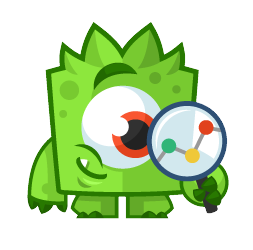
آیا شما یک وبلاگ شخصی دارید یا آنکه یک وب سایت را مدیریت میکنید؟ اگر جواب شما به این سوال مثبت است، دیگر مهم نیست که کدامیک را داشته باشید، در هر صورت شما به گوگل آنالیتیکس نیاز خواهید داشت. چرا؟ برای آنکه جذب مخاطب بیشتر برایتان مهم است و گوگل آنالیتیک در این مسیر به شما کمک خواهد کرد. موارد زیر فقط چند تا از سوالاتی هستند که به کمک این ابزار تحلیلگر میتوانید پاسخ آنها را بیابید:
- چند نفر از وبسایت من بازدید میکنند؟
- افراد به طور متوسط چه مقدار زمانی در وبسایت من وقت میگذرانند؟
- آیا محتویات صفحات من به اندازۀ کافی واضح و جذاب هستند؟
- خوانندگان وبلاگ من به چه مطالب و موضوعاتی علاقهمند هستند؟
- بازدیدکنندگان من در چه شهرها و کشورهایی زندگی میکنند؟
- آیا داشتن یک وبسایت واکنشگرا و مناسب گوشی برای من لازم است؟
- بازدیدکنندگان از طریق چه وبسایتی به سایت من رهنمون میشوند؟
- کدام تکنیکهای بازاریابی بیشترین تاثیر را بروی ترافیک وبسایت من دارند؟
- کدام صفحات وبسایت من دارای بیشترین میزان محبوبیت هستند؟
- چه تعداد از بازدیدکنندگان من تبدیل به مشتری میشوند؟
- بازدیدکنندگانی که به مشتری تبدیل میشوند چه ویژگیهایی دارند؟
- چطور میتوانم سرعت وبسایت خود را افزایش دهم؟
گوگل آنالیز میتواند آمار مربوط به وبسایت شما را تبدیل به یک منبع ارزشمند برای شناخت کاربران و بهینهسازی وبسایت برای آنها کند. پس یک لحظه هم در استفاده از آن شک نکنید. البته تا یادمان نرفته باید به شما بگوییم که گوگل آنالیز را میتوان بروی برنامههای گوشی (اندروید و iOS) هم نصب کرد. حال که دلیل ارزشمندی گوگل آنالیز میدانید، بیایید در مورد طریقۀ نصب و استفاده از آن بیشتر صحبت کنیم.
البته برای آشنایی با بقیۀ ابزارهای تحلیلگر، پیشنهاد میکنیم که حتماً سری به صفحه «آموزش تحلیل دیجیتال» بزنید. ما در این صفحه کلی مقاله و آموزش رایگان برای شما آماده کردهایم که مطمئنناً حسابی به دردتان میخورد.
چگونه گوگل آنالیتیکس را بر روی وبسایت خود نصب کنم؟
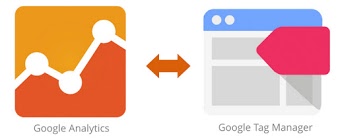
نصب گوگل آنالیز کار بسیار سادهای است و وقت چندانی از شما نمیگیرد. اما لازم است که کمی دقت به خرج دهید تا تنظیمات آن را به درستی انجام دهید. ما طریقۀ نصب و راهاندازی گوگل آنالیز را در یکی از مطالب قبلی وبسایت به صورت کامل توضیح دادهایم. پس اگر هنوز آن را برای وبسایت خود فعال نکردهاید، پیشنهاد میکنیم همین الان به این مطلب رجوع کنید:
یک فرهنگ لغت سریع برای استفاده از گوگل آنالیز
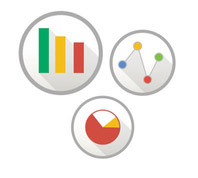
بعد از آنکه مراحل نصب را به پایان رساندید، وقت آن میرسد که طریقۀ استفاده از این ابزار را فرا بگیرید. قبل از آنکه شروع کنیم و وارد جزئیات شویم، لازم است که شما با معنای کلمات و عبارات کلیدی برای استفاده از این ابزار آشنا شوید. شما بارها و بارها طی خواندن این مطلب و استفاده از اطلاعات گوگل با این واژهها روبرو خواهید شد.
- ابعاد (Dimensions): منظور از بعد (یا دایمنشن) یکی از خصوصیات و ویژگیهای بارز وبسایت یا برنامۀ گوشی است که میتواند مقادیر مختلفی را بپذیرد. نوع مرورگر، صفحۀ خروج کاربر، صفحات مورد بازدید و زمان حضور کاربر در وبسایت از نمونه ابعادی هستند که در گوگل آنالیز وجود دارد.
- متریکها (Metrics): متریکها در واقع خصوصیات درونی یک دایمنشن هستند که میتوانند به صورت مجموع یا نرخ اندازهگیری شوند. برای مثال تعداد بازدیدها از یک صفحه یا میانگین زمانی که کاربران در وبسایت گذراندهاند.
- دورهها (Sessions): دوره به مدت زمانی اطلاق میشود که کاربر به صورت فعال با وبسایت، برنامۀ گوشی یا سایر رسانههای شما در ارتباط است. تمام اطلاعات در مورد تعاملات کاربر (تعداد صفحاتی بازدیدی، رویدادها، میزان خرید و ...) در طی یک دوره حساب میشوند. دورهها معمولاً بعد از 30 دقیقه عدم تعامل کاربر با وبسایت یا برنامۀ شما بسته میشوند و در صورت بازگشت کاربر، یک دورۀ جدید باز خواهد شد.
- کاربران (Users): افرادی که حداقل برای یک دوره (Session) در وبسایت حضور داشتهاند، جزو کاربران شما محسوب میشوند.
- بازدیدکنندگان (Visitors): بازدیدکنندگانی که به وبسایت شما سر زدهاند. اینها به دو دستۀ بازدیدکنندگان جدید (New Visitor) و بازدیدکنندگان تکراری (Returning Visitors) تقسیم میشوند. بازدیدکنندگان تکراری، کاربرانی کسانی هستند که قبلاً یک دوره را در وبسایت شما گذراندهاند.
- بازدید صفحات (Pageviews): منظور از این عبارت تعداد کل دفعاتی است که یک صفحه مشاهده شده است. توجه داشته باشید که بازدیدهای مکرر توسط یک کاربر تکراری نیز در این مقدار حساب میشود.
- صفحات/دورهها (Pages/Sessions): صفحات/دورهها به میانگین تعداد صفحاتی اطلاق میشود که در طی یک دوره دیده میشود. بازدیدهای تکراری از یک صفحه نیز در این مورد حساب میشود.
- میانگین زمانِ دوره (Avg. Session Duration): میانگین زمانی است که دورههای استفادۀ کاربران به طول انجامیده است.
- نرخ پرش (Bounce Rate): منظور از نرخ پرش، درصد کسانی است که تنها یک صفحه از وبسایت شما را مشاهده کردهاند. (بازدیدی که در آن کاربر به وبسایت شما وارد شده و بدون آنکه هیچ تعاملی با آن داشته باشد، صفحه را بسته است) هر چقدر که نرخ پرش وبسایت شما کمتر باشد، یعنی وبسایت شما در حفظ کاربر موفقتر عمل کرده است.
- دورههای جدید (New Sessions): یک تخمین از تعداد بازدیدهایی است که برای اولین بار و توسط کاربران جدید صورت میگیرند. دلیل تخمینی بودن این درصد این است که کاربر ممکن است با یک آی پی جدید به سایت شما وارد شود.
- اهداف (Goals): شما میتوانید در گوگل آنالیتیکس اهدافی برای خود تعیین کنید. اینکار به شما اجازه میدهد که میزان موفقیت سایت خود را اندازهگیری کنید و ببینید که چند درصد از کاربران یک فرآیند مشخص که برای شما مهم است را در وبسایت طی میکنند.
- تبدیلها (Conversions): تبدیلها زمانی صورت میگیرند که یک کاربر اهداف شما را عملی میکند و در نتیجه تبدیل به یک کاربر ثابت یا مشتری شما شود. مثلاً وقتی یک کاربر در وبسایت شما ثبت نام میکند یا یک خرید را انجام میدهد.
- کمپینها (Campaigns): کمپینها به شما اجازه میدهد که پارامترهای شخصی خود را برای هر صفحهای که دوست دارید اضافه کنید تا بتوانید اطلاعات بیشتری را از کاربران خود بدست آورید.
- جذب (Acquisition): منظور از جذب، روشی است که کاربران خود را بدست آوردهاید. مثلاً ممکن است طریقۀ جذب یک کاربر، موتور جستجوی گوگل باشد.
- رفتار (Behavior): اطلاعات رفتاری کاربران به شما اجازه میدهد که محتوای خود را مطابق نیاز آنها تغییر دهید و آن را بهینه نمایید.
منوی اصلی
در سمت چپ صفحه گوگل آنالیز خود میتوانید منوی آن را ببینید و بین گزینههای آن جابجا شوید.
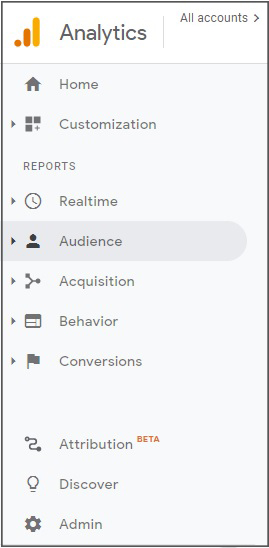
- خانه (Home): صفحۀ اصلی است که در آن اطلاعات کلی در مورد تمام وبسایتها و برنامههای گوشی خود دریافت میکنید.
- شخصیسازی (Customization): به شما اجازه میدهد گزارشهایی شخصی با دایمنشنها و متریکهای مورد نظر خود را ایجاد کنید.
- گزارش (Reports): این بخش شامل اطلاعات و گزارشات یک وبسایت یا برنامۀ مشخص را در اختیار شما میگذارد.
- مدیریت (Admin): برای انجام تنظیمات مدیریتی حساب و همچنین دسترسی دادن به همکاران شما کاربرد دارد.
- کشف (Discover): گوگل در این قسمت لینک یکسری از منابع شامل ابزارها، اپلیکشنها و مقالات را برای شما قرار داده تا در صورت نیاز از آنها استفاده کنید.
- اختصاص (Attribution):در این بخش میتوانید ببینید که هر یک از کانالهای ورودی شما چه مقدار از تبدیلها را به خود اختصاص داده است.
ما در این مطلب به بررسی دو بخش از اینها یعنی صفحه اصلی و گزارش که برای تحلیل وبسایتتان حیاتی هستند خواهیم پرداخت.
تنظیم زمان
در قسمت گزارش (بجز گزارشات لحظهای)، شما میتوانید به وسیلۀ تقویم قرار گرفته در سمت راست صفحه، بازۀ زمانی مورد نظر خود را برای مشاهده اطلاعات مشخص کنید.
 حتما بخوانید: آموزش تصویری نصب گوگل آنالیتیکس برای آنالیز سایت
حتما بخوانید: آموزش تصویری نصب گوگل آنالیتیکس برای آنالیز سایت
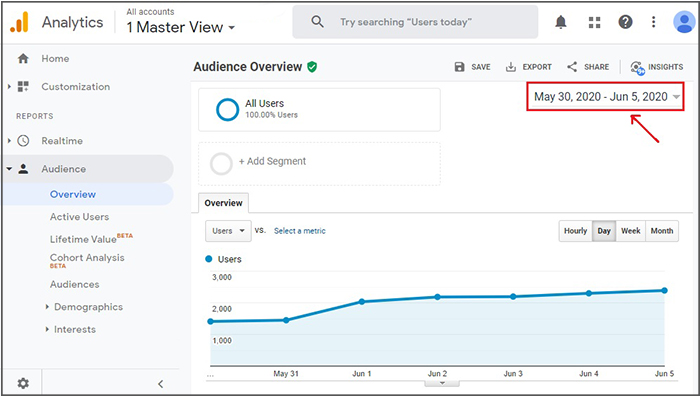
روی تاریخ که کلیک کنید، تقویمی مانند شکل زیر باز میشود و شما میتوانید بازه زمان گزارش خود را مشخص کنید.
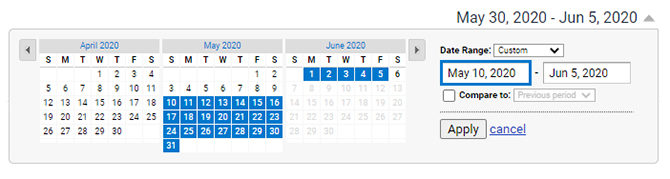 همچنین امکان مقایسه دو بازۀ زمانی مختلف نیز وجود دارد. با انتخاب گزینۀ مقایسه، اطلاعات داده شده به صورت مقایسهای از دو بازۀ زمانی در میآید و در نتیجه میتوانید ببینید که کدام متریکها در بازۀ زمانی دوم پیشرفت یا پسرفت داشتهاند.
همچنین امکان مقایسه دو بازۀ زمانی مختلف نیز وجود دارد. با انتخاب گزینۀ مقایسه، اطلاعات داده شده به صورت مقایسهای از دو بازۀ زمانی در میآید و در نتیجه میتوانید ببینید که کدام متریکها در بازۀ زمانی دوم پیشرفت یا پسرفت داشتهاند.
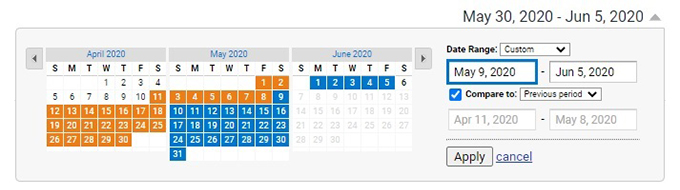
خانه
شما با ورود به حساب کاربری خود در گوگل آنالیز به صفحه اصلی هدایت خواهید شد. در این صفحه یک سری اطلاعات و آمار کلی را در مورد وبسایتها به شما میدهد که شامل تعداد دورهها (Sessions)، میانگین زمان دورهها (Avg. Session Duration)، نرخ پرش (Bounce Rate) و نرخ تبدیل برای اهداف (Goal Conversion Rate) میشود.
اگر صفحه را اسکرول کنید، اطلاعات زیادی خواهید دید که به صورت کلی به شما نشان داده خواهد شد؛ از کاربران آنلاینی که در همان لحظه در سایت شما حضور دارند تا ساعتی که بیشتر به سایت سر میزنند و دستگاه مورد استفاده و خیلی اطلاعات دیگر که به صورت نمودارها و گرافها نشان داده میشود.
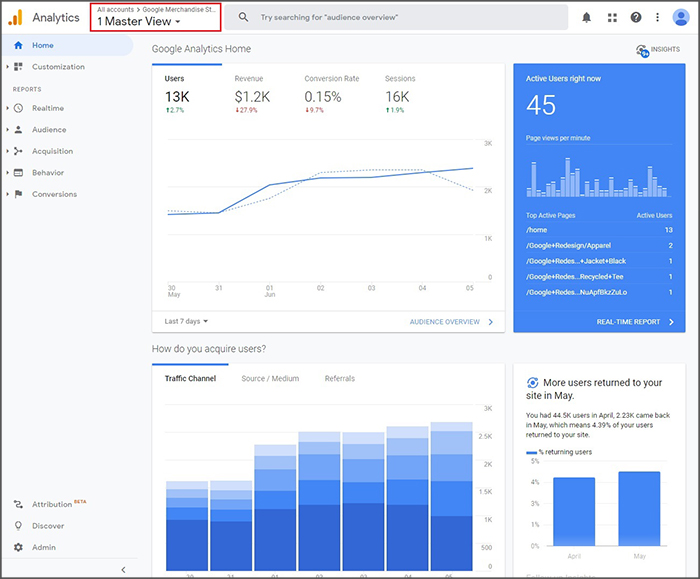 از قسمتی که در عکس بالا با مستطیل قرمز نشان داده شده است میتوانید لیستی از وبسایتهایی را ببینید که به حساب خود متصل کردهاید. همچنین شما در این صفحه میتوانید در بین دامنهها و برنامههای گوشی خود جستجو کنید و در صورت لزوم، دامنهها و برنامههای مهم را ستارهدار کنید تا دسترسی به آنها راحتتر شود.
از قسمتی که در عکس بالا با مستطیل قرمز نشان داده شده است میتوانید لیستی از وبسایتهایی را ببینید که به حساب خود متصل کردهاید. همچنین شما در این صفحه میتوانید در بین دامنهها و برنامههای گوشی خود جستجو کنید و در صورت لزوم، دامنهها و برنامههای مهم را ستارهدار کنید تا دسترسی به آنها راحتتر شود.
حال وبسایت یا برنامهای را که در مورد آن اطلاعات بیشتر میخواهید را انتخاب کنید تا وارد صفحۀ گزارش گوگل آنالیز شوید (توجه داشته باشید که در صورت وجود تنها یک وبسایت یا برنامه، شما به صورت خودکار به صفحه گزارش هدایت میشود و لازم به انتخاب نیست).
سفارشیسازی (customization)
اصلیترین بخش این قسمت داشبورد (Dashboards) یا صفحۀ اصلی گزارش است که شما میتوانید آن را به دلخواه خود ویرایش کنید و با استفاده از ویجتها کاری کنید که تمام اطلاعات کلیدی که لازم دارید را به نمایش بگذارد. با یک تنظیم درست، داشبورد به شما کمک میکند بدون نیاز به چرخیدن درون گزارشهای استاندارد موجود در گوگل آنالیتیکس، اکثر اطلاعات مورد نیاز خود را بدست آورید.
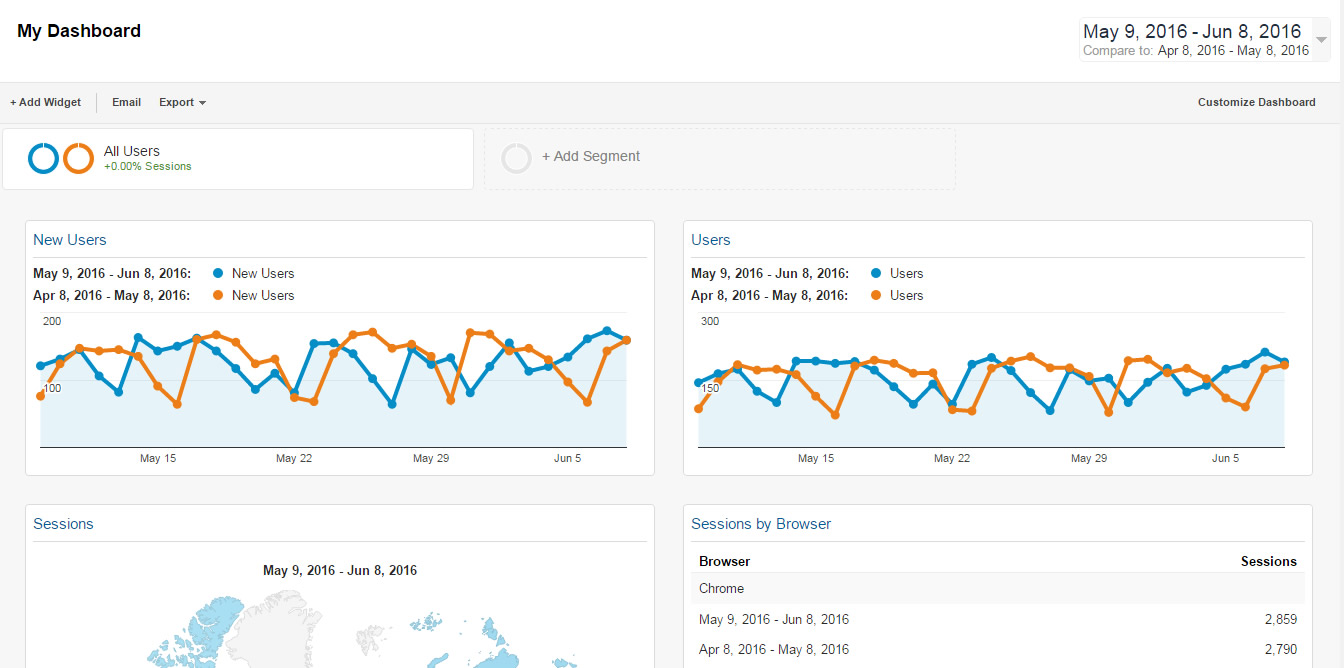
شما میتوانید معیارهای جدیدی را از طریق دکمه +Add Segment در آمار مشاهده کنید و با گزینۀ +Add Widget بخشهای جدیدی را به این قسمت بیفزایید. همچنین در هنگام چرخیدن در بین گزارشهای استاندارد، با انتخاب لینک Add to Dashboard میتوانید آنها را به داشبورد خود اضافه کنید. علاوه بر اینها، میتوانید داشبوردهای از قبل آماده را از طریق گالری راهحلهای گوگل آنالیز (Google Analytics Solutions Gallery) دانلود نمایید. همچون صفحۀ خانه، اینجا هم میتوانید در قسمت بالا سمت راست قدام به تغییر بازه زمانی گزارش و مقایسۀ دو بازۀ زمانی مختلف کنید.
گزارش گوگل آنالیز (Reporting)
قسمت گزارش به شما اجازه میدهد تا اطلاعات دقیقی در مورد مخاطبان، جستجوها، نرخ تبدیل و رفتار کاربران خود دریافت کنید. همانطور که میبینید هرکدام از این گزینهها به صورت کشویی باز میشوند و در هر کدام یک لیست از لینکهایی دارید که شما را به قسمتهای مهم گوگل آنالیز هدایت میکنند.
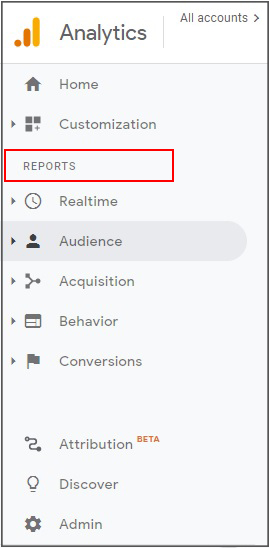 در ادامه به بررسی هر یک از این لینکها خواهیم پرداخت.
در ادامه به بررسی هر یک از این لینکها خواهیم پرداخت.
اطلاعات لحظهای (Real-Time)
آیا میخواهید بدانید که چند نفر هم اکنون در وبسایت شما هستند و چه کاری میکنند؟ این بخش اجازۀ دسترسی به این اطلاعات لحظهای را به شما میدهد. شما میتوانید از اطلاعاتی همچون نحوۀ ورود بازدیدکنندگان، تعداد صفحات دیده شده توسط آنها، صفحات فعال، مکان فعلی آنها و ... را در این صفحه ببینید.

و بالاخره، بخش هیجانانگیز آمار وبسایت شما!
تا اینجای کار به بررسی یک سری از بخشهای کلی و غیر تخصصی پرداختیم. اما مغز اطلاعات گوگل آنالیتیکس شما در سه بخش بعدی مخاطبان (Audience)، رفتار (Behavior) و تبدیلها (Conversions) نهفته است. این سه بخش اطلاعاتی عمیق از کاربران، منابع ترافیک، محتوا و میزان دستیابی به اهداف را در اختیار شما میگذارند. در ادامه به بررسی آنها خواهیم پرداخت.
 حتما بخوانید: نرخ بازگشت سرمایه (ROI) در بازاریابی چیست؟
حتما بخوانید: نرخ بازگشت سرمایه (ROI) در بازاریابی چیست؟
مخاطبان (Audience)
در بخش مخاطبان، شما میتوانید در مورد کاربران خود و ویژگیهای آنها اطلاعات کسب کنید. این بخش دارای صفحات مختلفی است که هر چه در مورد کاربران خود بخواهید بدانید را به شما خواهند گفت. در ادامه به بررسی بخشهای مهم این قسمت خواهیم پرداخت.
اطلاعات کلی (Overview)
این بخش یک سری اطلاعات کلی را در مورد کاربران در اختیار شما میگذارد.
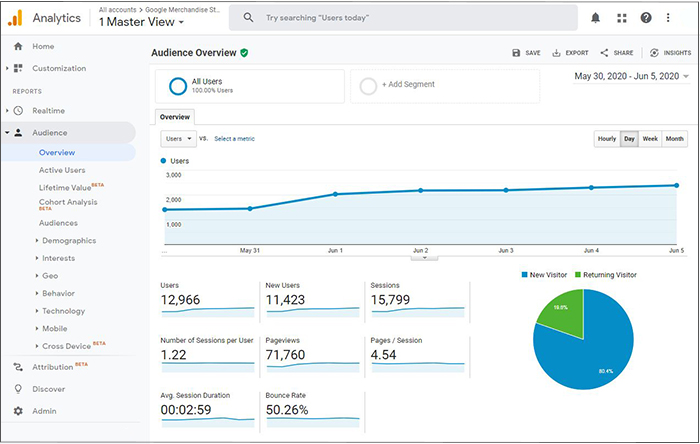
به صورت پیش فرض، در زیر نمودار یک سری آمار کلی وجود دارد: دورهها یا تعداد دفعاتی که وبسایت شما بازدید شده (Sessions)، تعداد کاربران (Users)، تعداد کاربران جدید (New User)، تعداد صفحات مشاهده شده توسط کاربران (Pageviews)، میانگین صفحات مشاهده شده در هر دوره (Pages / Session)، میانگین طول مدت یک دورۀ بازدید (Avg. SessionDuration)، نرخ پرش یا تعداد کاربرانی که از دست دادهاید (Bounce Rate)، تعداد sessionهای هر کاربر (Number of Sessions per User) و درصد دورههای که بازدیدکنندۀ جدیدی به سایت شما آمده است (ِ% New Sessions). در سمت راست نیز میتوانید یک مقایسه نموداری از درصد بازدیدکنندگان جدید و قدیمی را ببینید.
در بخش نمودار شما میتوانید مشخص کنید که میخواهید از بین 8 آماری که در تصویر به عدد مشخص شده، چه متریکی روی نمودار نمایش داده شود. همچنین امکان انتخاب دو متریک مختلف و مقایسۀ آنها نیز وجود دارد. در قسمت راست نیز میتوانید مشخص کنید که نمودار شما بر اساس ساعت، روز، هفته یا ماه نمایش داده شود.
در انتهای صفحه نیز میتوانید در مورد زبان، کشور، شهر، مرورگر، سیستم عامل و ... کاربران خود اطلاعاتی کلی کسب نمایید.
اطلاعات جمعیتشناختی (Demographics)
در این بخش شما میتوانید در رابطه با سن و جنسیت کاربران خود بخوانید. شاید پیش خودتان فکر کنید که گوگل چگونه این آمار را بدست میآورد و چقدر دقیق هستند؟ اول بگذارید به شما در مورد دقت آنها اطمینان دهیم. این آمار در آزمایشی مورد بررسی قرار گرفتند و مشخص شد که از دقت بسیار بالایی برخوردار هستند.
و اما نحوۀ جمعآوری آنها. گوگل نه تنها از حساب کاربری شما اطلاعات را جمعآوری میکند، بلکه با استفاده از کوکیهای خود تمام سایتهای مورد بازدید شما را نیز شناسایی میکند و بدین ترتیب سن، جنسیت و سایر اطلاعات شما را مشخص میکند.
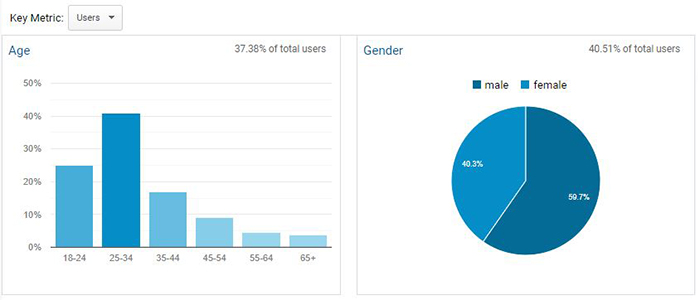
زمینههای مورد علاقه (Interests)
در این بخش میتوانید در مورد علایق کاربران خود بخوانید و با توجه به اینکه اکثریت کاربران شما به چه چیزهایی علاقه دارند، تغییراتی را در وبسایت خود اعمال کنید. در بخش قبل توضیح دادیم که گوگل این اطلاعات را چگونه به دست میآورد.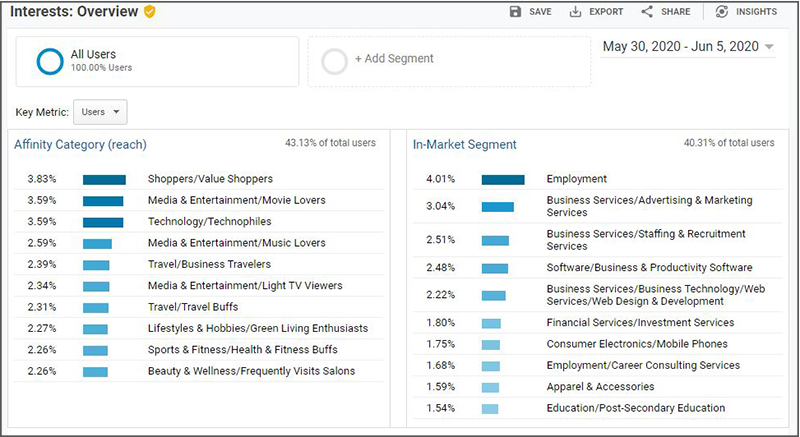
اطلاعات جغرافیایی (Geo)
در این بخش شما در مورد مکان و زبان کاربران خود اطلاعات کسب خواهید کرد.
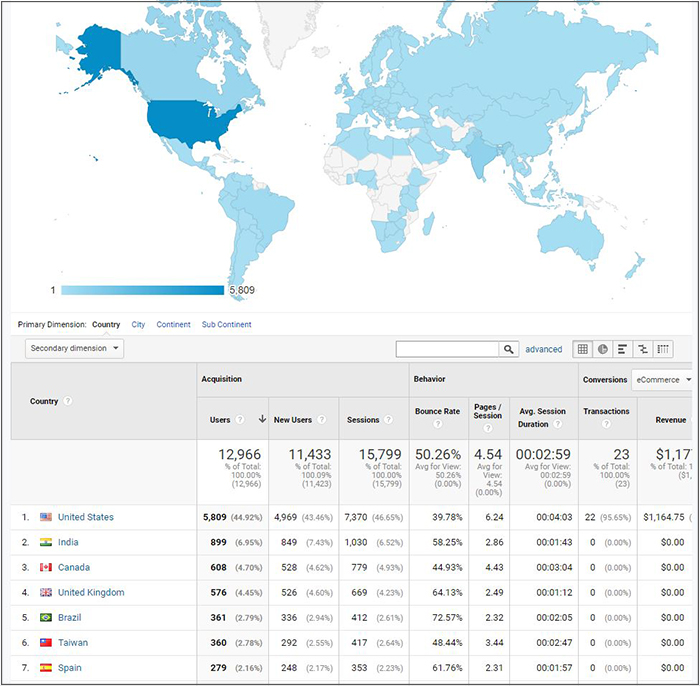
رفتار (Behavior)
این بخش شامل چهار قسمت است:
- در بخش اول (New vs Returning) میتوانید رفتار کاربران جدید را با کاربران قدیمی خود (از نظر تعداد، نرخ پرش، session، مدت زمان ماندن در صفحه و نرخ تبدیل) مقایسه کنید.
- در بخش دوم (Frequency & Recency) میتوانید ببینید که کاربران قدیمی چقدر ممکن است که دوباره به وبسایت شما سر بزنند و از آخرین بازدید آنها چند روز گذشته است.
- در بخش سوم (Engagement) نیز میتوانید میزان درگیر شدن کاربران با وبسایت خود و زمانی که در آن گذراندهاند را مشاهده کنید.
- و در بخش چهارم (Session Quality) تمام کانالهایی ورودی از نظر تعداد کاربر و نرخ پرش و session و... با هم مقایسه میشوند.
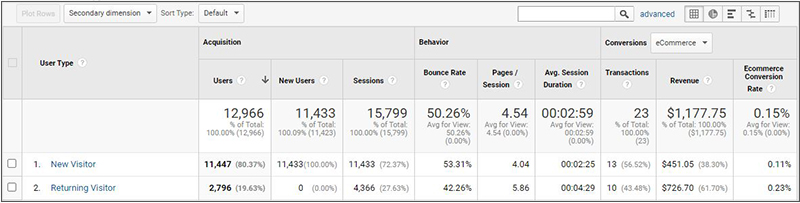
فناوری (Technology)
در این بخش میتوانید آمار مرورگر، سیستمعامل و شرکت ارائه دهنده اینترنت کاربر را داشته باشید.
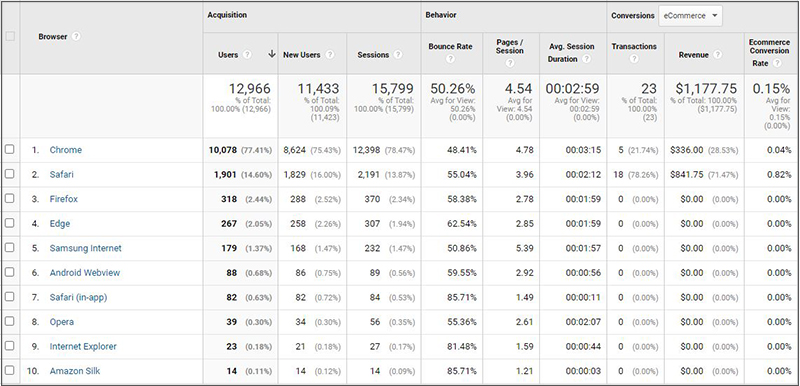
موبایل (Mobile)
در این بخش میتوانید تعداد کاربران کامپیوتر، گوشی و تبلت را با هم مقایسه کنید و ببینید که کاربران گوشی و تبلت شما از چه دستگاهی استفاده میکنند.
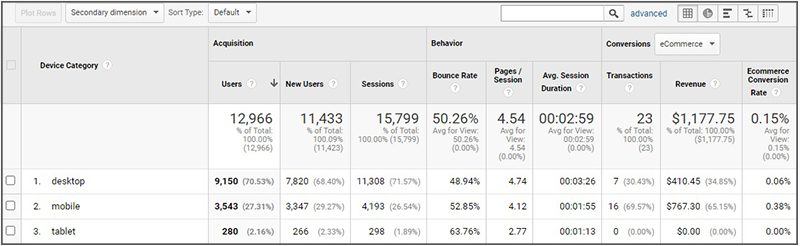
معیار (Benchmarking)
در قسمت قبل آمار هر متریک در کانالها، دستگاهها و مکانهای مختلف نمایش داده میشود اما در این قسمت نشان میدهد که متریکها در دستگاهها و کانالهای مختلف چقدر رشد داشتهاند.
 حتما بخوانید: گوگل تگ منیجر چیست و چه کاربردی دارد؟
حتما بخوانید: گوگل تگ منیجر چیست و چه کاربردی دارد؟
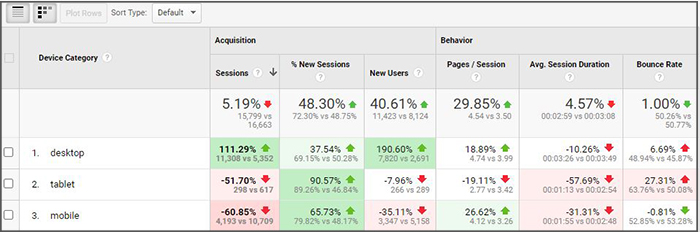
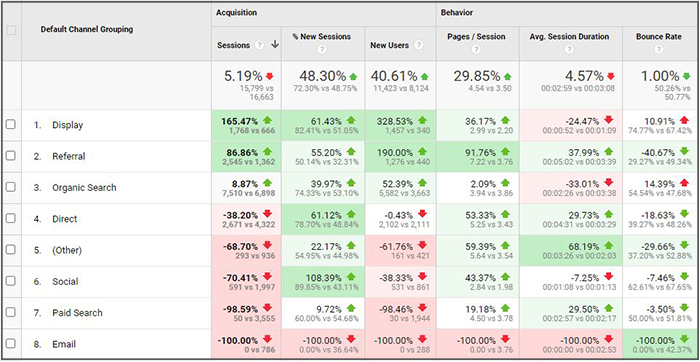
جریان کاربران (User Flow)
بخش نهایی این قسمت نیز به بررسی مسیرهای حرکت کاربران شما میپردازد. در این قسمت شما میبینید که کاربران چه مسیرهایی را در وبسایت شما طی کردهاند. شما میتوانید در قسمت چپ، ابتدای مسیر را مشخص کنید. مثلاً بر طبق کشور به بررسی مسیر حرکت کاربران خود بپردازید.
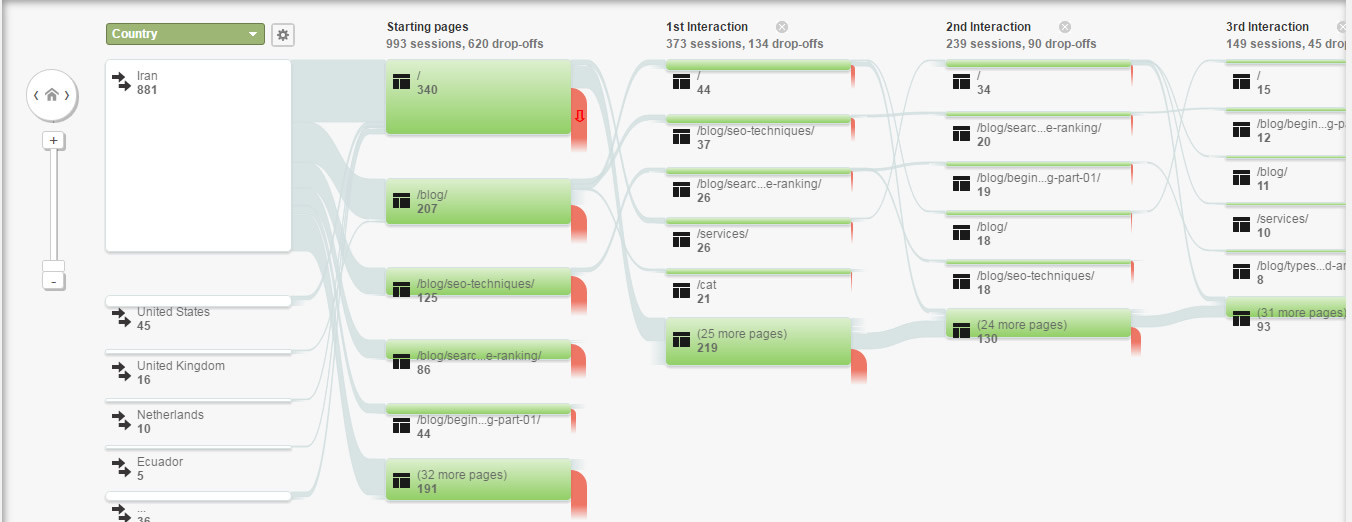
نحوۀ جذب (Acquisition)
در این قسمت شما میتوانید به بررسی نحوۀ جذب کاربران بپردازید و ببینید که ترافیک ورودی شما از چه طرقی است. شما همچنین میفهمید که کاربران ورودی از هر ترافیک چگونه رفتار کردهاند و چه تعداد از آنها به مشتری و کاربر ثابت شما تبدیل شدهاند. قبل از بررسی بخشهای مختلف این قسمت بگذارید به بررسی عبارات کلیدی آن بپردازیم:
- منابع (Sources): منبع جذب یک کاربر یعنی سایتی که از آن وارد شده است. شما میتوانید ببینید که هر سایت چه تعداد بازدیدکننده را برای شما داشته است.
- رسانهها (Mediums): مشخص میکند که کاربران به صورت طبیعی و از طریق جستجو شما را پیدا کردهاند (Organic)، یا آنکه توسط یک تبلیغ یا لینک به سایت شما ارجاع داده شدهاند (Referral)، یا که هیچ کدام از این دو نبوده است (None).
- کانالها (Channels): منظور از کانال، آن طریقی است که مخاطب شما جذب شده است.
- مستقیم (Direct): کاربرانی که مستقیماً آدرس سایت شما را وارد کردهاند و به آن وارد شدهاند.
- جستجوی طبیعی (Organic Search): کاربرانی که شما را از طریق نتایج طبیعی (نه تبلیغات) در موتورهای جستجوگر پیدا کردهاند.
- ارجاعی (Referral): کاربرانی که از وبسایتهای دیگر (به واسطه تبلیغ، لینک شما و ...) وارد سایت شما شدهاند.
- اجتماعی (Social): کاربرانی که از طریق شبکههای اجتماعی به سایت شما هدایت شدهاند.
- موارد دیگر: همچنین میتوانید آمار کاربرانی که از طریق ایمیل، تبلیغات پولی گوگل، سایر تبلیغات و ... وارد سایت شدهاند را نیز مشاهده کنید. به علاوه امکان تعریف منابع ترافیکی جدید با دقت بیشتر هم وجود دارد.
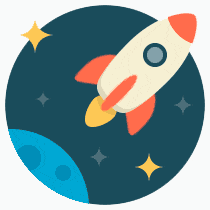
دنبال یه کار پر درآمد از اینترنتی؟
برای مشاوره رایگان، همین الان با ما تماس بگیرید.
اطلاعات کلی (Overview)
به کمک گزینههای بالای این بخش شما میتوانید مشخص کنید که چه اطلاعاتی را میخواهید. در این قسمت میتوان مشخص کرد که آمار کانالها، منابع یا رسانهها نمایش داده شود و هدف مورد نظر را نیز تغییر داد.
در زیر این تنظیمات، شما یک نمودار دایرهای از نوع جذب ترافیک مشاهده میکنید. نمودارهای دوم و سوم نیز نشان میدهند که کاربران جذب شده از طرق مختلف چقدر با سایت شما تعامل داشتهاند و در نهایت چند درصد از آنها فرآیندهای مورد نظر شما را طی کردهاند و به کاربر ثابت یا مشتری تبدیل شدهاند.
در انتهای صفحه نیز اطلاعات مشابهی به صورت آماری و در جدول برای شما آورده شده است.
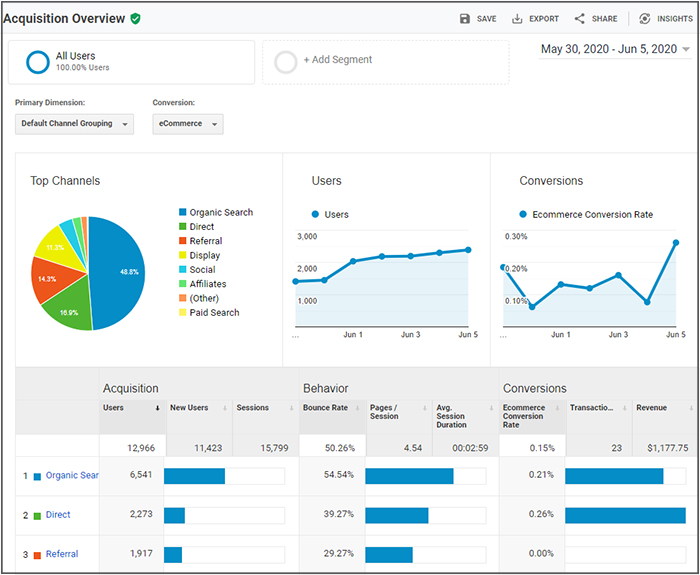
تمام ترافیک (All Traffic)
در این بخش شما میتوانید اطلاعاتی دقیقتر را دربارۀ کانالها، منابع / رسانهها و ترافیک ارجاعی مشاهده کنید و یک نقشه درختی از ترافیک خود را هم ببینید.
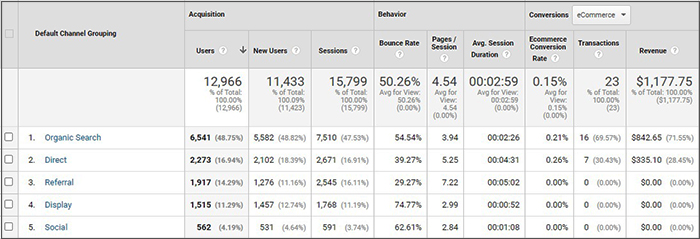
گوگل ادز (google-ads)
این بخش به بررسی ترافیک جذب شدۀ شما از طریق تبلیغات خود گوگل میپردازد و تنها در صورتی به کار شما میآید که بخواهید در این موتور جستجو تبلیغ کنید. اگر تبلیغات گوگل داشته باشید میتوانید ببینید که هر کمپین شما چقدر کلیک گرفته، چقدر هزینه برداشته و چه مقدار ترافیک جذب کرده است. همین اطلاعات را در مورد هر کلمه کلیدی که روی آن تبلیغ رفتهاید قابل مشاهده است.
کنسول جستجو (Search Console)
در این بخش شما میتوانید کنسول جستجوی خود را به آنالیز متصل کنید و اطلاعاتی در مورد ترافیک جستجوی خود کسب کنید. اینکه کاربران جستجوگر ابتدا وارد چه صفحهای از سایت شما شدهاند، از چه کشورهایی هستند و چه دستگاهی دارند.
اجتماعی (Social)
در این بخش به بررسی ترافیک شبکههای اجتماعی خود میپردازید و آمار مختلف مربوط به کسانی که از طریق شبکههای اجتماعیتان وارد سایت شدهاند را مشاهده میکنید.
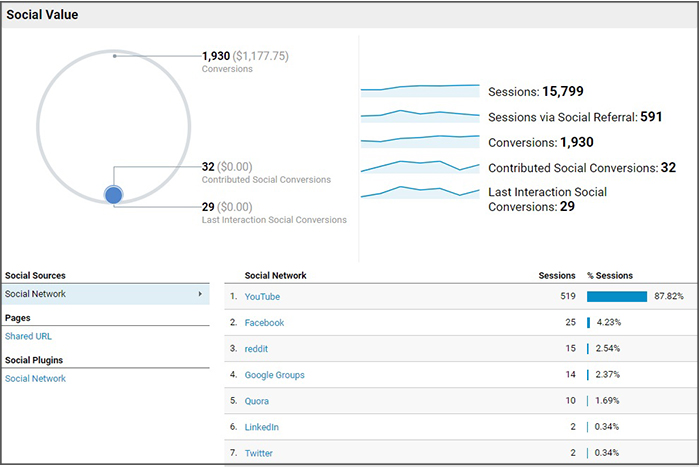
رفتار (Behavior)
این قسمت از گوگل آنالیتیک نیز کاربرد بسیار زیادی برای شما خواهد داشت. از طریق این بخش شما میبینید که رفتار کاربران شما چگونه بوده، چطور با سایت شما تعامل کردهاند و چه کارهایی را در آن انجام دادهاند. در ادامه به بررسی بخشهای مختلف این قسمت میپردازیم.
اطلاعات کلی (Overview)
در این قسمت شما میتوانید اطلاعات کلی در مورد رفتار کاربران را مشاهده کنید. شما میفهمید که آنها چه تعداد صفحه را دیدهاند و چه تعداد از این بازدیدها تکراری نبوده است (Unique Pageviews)، به طور میانگین چقدر در صفحات شما ماندهاند (Avg. Time on Page)، چقدر از آنها پریدهاند (Bounce Rate) و بیشتر چه صفحاتی را بازدید کردهاند. همچنین میتوانید ببینید که چه نوع تعاملی با شما داشتهاند (Events) و چه عباراتی را در سایت شما جستجو کردهاند (Site Search).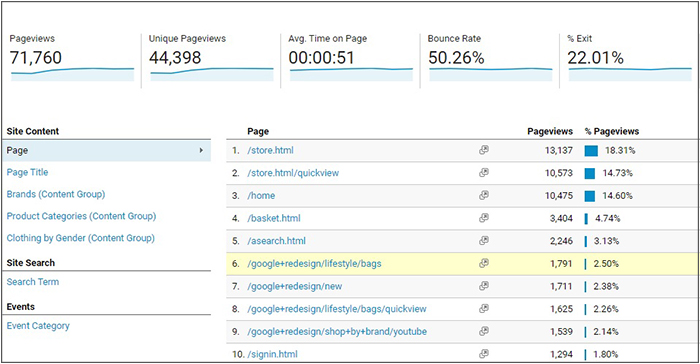
جریان رفتار (Behavior Flow)
در این قسمت شما میتوانید مسیر رفتار کاربران را ببینید. شما میتوانید ابتدای این مسیر را خودتان مشخص کنید و گوگل به شما نشان میدهد که اولین، دومین، سومین و ... کاربران با سایت شما چگونه بوده است.
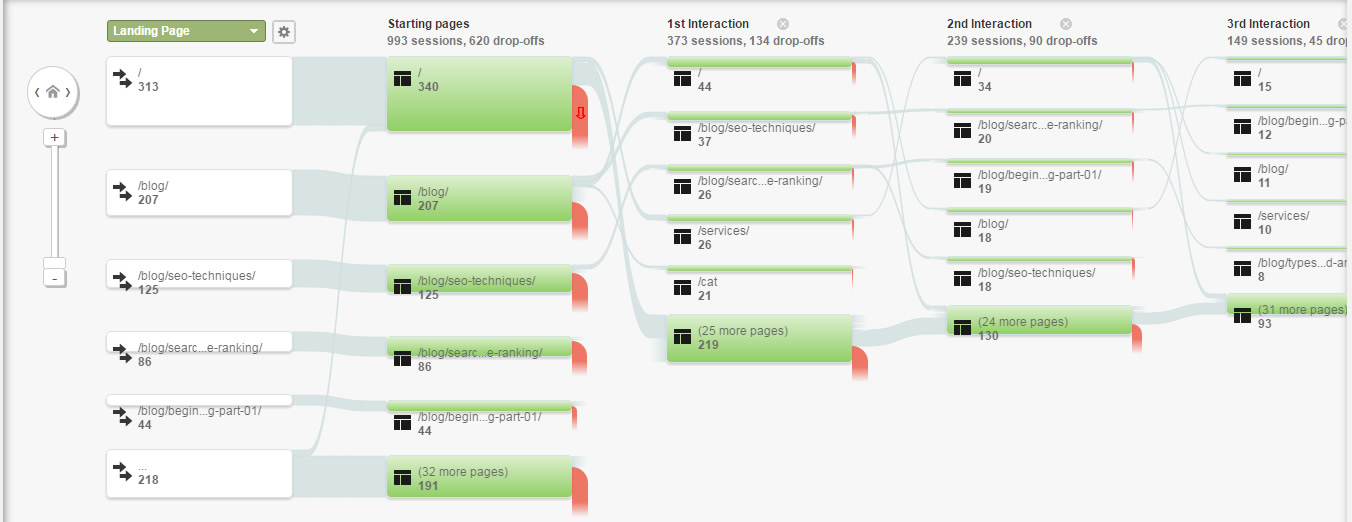
محتوای سایت (Site Content)
در صفحه اول این بخش (All Pages) میتوانید در مورد محتوای سایت خود اطلاعات بیشتری کسب کنید. یعنی ببینید که هر صفحه و مطلب سایت شما چقدر بازدید داشته، کاربران به طور میانگین چقدر در آن وقت گذراندهاند، چقدر کاربر پرانده است، چقدر برای شما پولساز بوده است و در نهایت چقدر از طریق آن خارج و داخل شدهاند.
در صفحات دیگر نیز میتوانید اطلاعات دقیقتری را کسب کنید. یعنی ببینید که در هر سطح از زیر دامنهها رفتار چگونه بوده است (Content Drilldown)، صفحات فرود یا ورودی کدامها بوده است (Landing Pages) و صفحات خروجی کدامها (Exit Pages).
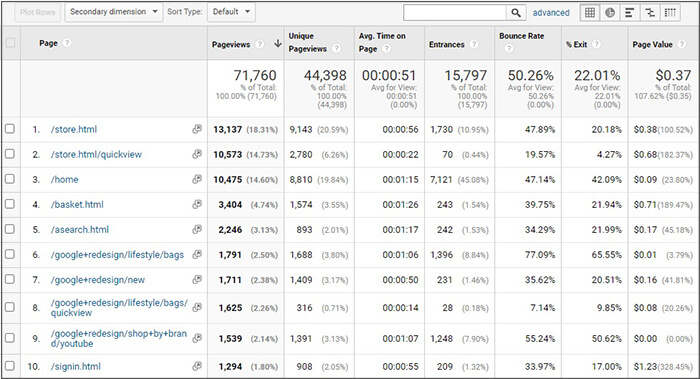
سرعت سایت (Site Speed)
این بخش منبع ارزشمندی برای کسب اطلاعات و بهبود سرعت سایت است. در صفحۀ اصلی شما میتوانید ببینید میانگین زمان بارگذاری صفحه به ثانیه چقدر است. البته سرعت موارد دیگر از جمله زمان ریدیرکت شدن، زمان پاسخ سرور و ... به شما نشان داده میشود. شما همچنین میتوانید بر اساس نوع مرورگر، بر اساس کشور و صفحه نیز سرعت را بررسی کنید.
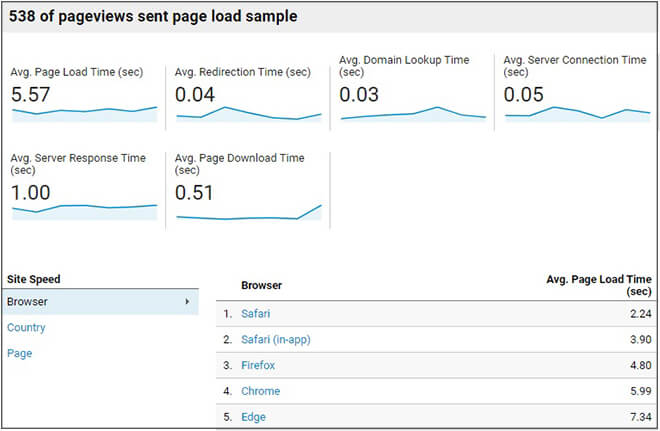
در صفحات بعدی اطلاعات سرعت حتی جالبتر و دقیقتر میشوند. در صفحه زمانبندی صفحه (Page Timing) شما اطلاعات دقیقی در مورد سرعت هر صفحه پیدا میکنید. در صفحه پیشنهادهای سرعت (Speed Suggestions) نیز شما میتوانید پیشنهادهای خود گوگل برای افزایش سرعت هر صفحه را مطالعه نمایید که واقعاً فوقالعاده است.
جستجوی سایت (Site Search)
با متصل کردن سیستم جستجوی داخلی سایت به گوگل آنالیز، شما میتوانید اطلاعات دقیقی را در مورد جستجوهای انجام شده در سایت خود مشاهده نمایید.
رویدادها (Events)
منظور از رویدادها آن تعاملاتی است که شما قصد اندازهگیری آنها را دارید. برای مثال میتوانید مشخص کنید که با کلیک بروی یک گزینه، رویدادی در گوگل آنالیتیک ثبت شود تا بتوانید تعداد کلیکهای انجام شده بروی آن گزینه را اندازهگیری و بررسی کنید.
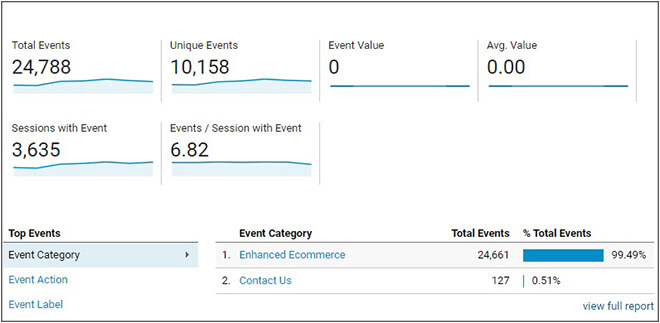
تبدیلها (Conversions)
این آخرین قسمت گوگل آنالیز است. همانطور که گفتیم منظور از این کلمه، تبدیل شدن بازدیدکننده به کاربر ثابت یا مشتری است. برای این منظور لازم است که شما اهدافی را مشخص کنید و در صورت اینکه کاربر خریدی انجام میدهد، اطلاعات خرید را در اختیار گوگل بگذارید. تنظیمات این قسمت باید از طریق بخش مدیریت گوگل آنالیز و به کمک Google Tag Manager انجام شود و بروی سایت پیادهسازی شود (در مطالب بعدی چگونگی این کار را برای شما توضیح خواهیم داد). این قسمت شامل چهار بخش متفاوت است.
اهداف (Goals)
در این بخش آمار مربوط به اهدافی که تعیین کردهاید به شما نمایش داده میشود. هدف شما میتواند بازدید کاربر از یک صفحه مشخص، ثبت نام کاربر در سایت، عضویت کاربر در خبرنامه و ... باشد. به این ترتیب متوجه میشوید که چه تعداد از کاربران و کدام یک از آنها اهداف شما را تکمیل میکنند؛ بر اساس این اطلاعات میتوانید فرآیندهای خود را بهینهسازی کنید.
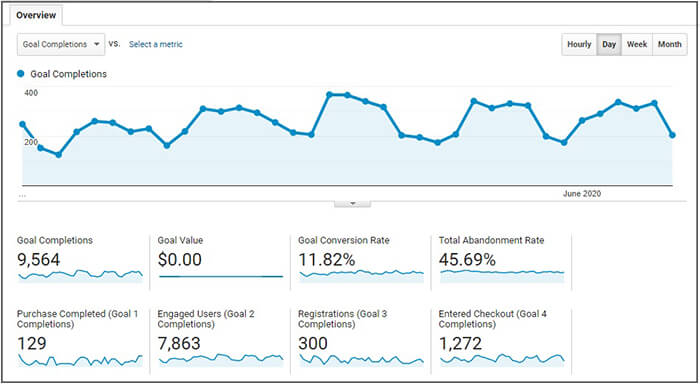
فروش آنلاین (E-Commerce)
با دادن اطلاعات فروش به گوگل آنالیتیکس، شما میتوانید در این بخش ببینید که چقدر درآمد عایدتان شده است،چند درصد ازکاربران به مشتری تبدیل شدهاند، چند تا معامله صورت گرفته و میانگین ارزشی که برای شما داشته چقدر بوده است.
گزینه سمت چپ بالای میتوانید درآمد خود را با شاخصهای دیگر بر روی نمودار مقایسه کنید.
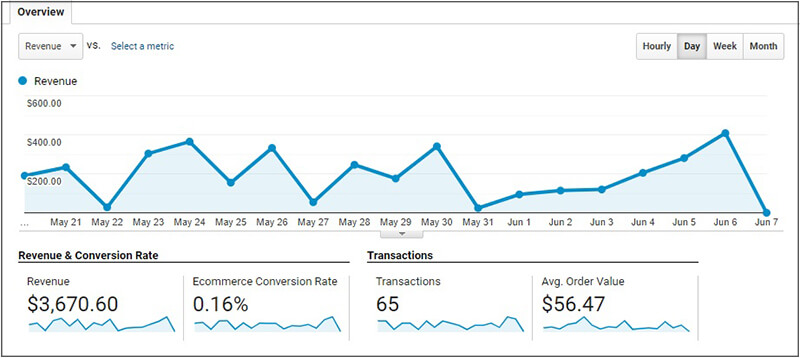
مسیرهای چند کاناله (Multi-Channel Funnels)
در آنالیتیکس، اعتبار تبدیلها و فروشهای شما به آخرین کانال ورودی داده میشود که کاربر از طریق آن وارد شده است. اما جستجوها و ارجاعهای قبلی چه نقشی در تبدیل کاربر داشتهاند؟ بین علاقه ابتدایی کاربر تا انجام خرید یا هدف شما چقدر فاصله وجود داشته است. با استفاده از این بخش میتوانید جواب تمام این سوالها را پیدا کنید. شما میبینید که کاربر دقیقاً چند بار و از چه طرقی وارد سایت شده تا در نهایت تبدیل به مشتری یا کاربر ثابت شود.
اختصاص (Attribution)
در این بخش میتوانید ببینید که هر یک از کانالهای ورودی شما چه مقدار از تبدیلها را به خود اختصاص داده است. سیستم اختصاص دهی به چند صورت در اختیار شماست. شما میتوانید تنها به آخرین کانال ورودی برای تبدیل اعتبار دهید. اولین کانال ورودی را مسئول بدانید. یا آنکه به تمام کانالهای ورودی که کاربر از طریق آنها وارد شده است (تا آن زمان که به مشتری یا کاربر ثابت تبدیل شود) درصدی اعتبار بدهید.
سخن نهایی
در این مطلب به بررسی نکات ابتدایی استفاده از گوگل آنالیز و بخشهای مختلف آن پرداختیم. در مطالب بعدی به شما یاد خواهیم داد که چطور اهدافی برای خود تعیین کنید و آنها را اندازه بگیرید، درآمد خود را توسط گوگل آنالیز حساب کنید و صفحات شخصیسازی شده برای خودتان ایجاد نمایید. امیدوارم که این مطلب بتواند کمکی هر چند کوچک در راستای استفاده بهینه از گوگل آنالیتیکس به شما بکند. خوشحال میشویم اگر سوالات و نظرات خود در زمینۀ تحلیل دیجیتال ، آموزش سئو و ... را با ما در میان بگذارید.



دنبال متخصص دیجیتال مارکتینگی؟
بهترین متخصصها رو در تمام زمینهها از بین دانشجوهای نوین استخدام کن.
همراه با رزومه، اطلاعات
تماس و نمونهکار









مهدیه عباسی
سلام . منابع referral رو از کجا میتونیم ببینیم؟ اسم سایت هایی که به ما لینک دادن…
سبا حیدری
برای دیدن منابع referral توی گوگل آنالیتیکس، خیلی ساده میتونی این کار رو انجام بدی:
وارد Google Analytics شو.
از منوی سمت چپ، روی Acquisition (کسب بازدید) کلیک کن.
بعد برو به All Traffic و Referrals رو انتخاب کن.
اونجا لیست سایتهایی که بهت لینک دادن رو میبینی.
موفق باشی! ✌️
هستی خلجی
رسد رو اشتباها رصد نوشتید
مرضیه اقبالی
خب رصد درسته دیگه 🙂
احمد نیگ اقبال
بستگی داره کجا استفاده بشه
طاها شریف
Excellent
علی ملکی
دوستان نوین سلام وقت بخیر
مقاله ای هم در مورد آنالیتیکس اپلیکیشن اندروید و کاستومایز کردن داشبورد هم بزارید
رو وب مقاله جامعی در این زمینه وجود ندارد
مرضیه اقبالی
سلام وقت شما هم بخیر
ممنون از پیشنهادتون آقای ملکی عزیز
به تیم محتوا منتقل میکنیم
احسان
سلام
ببخشید
سایتی که چن ساله فعاله و سئو شده صفحاتش ولی اکانت گوگل آنالیتیکسش فعال نیست
اگه الان گوگل آنالیتیکسش فعال گزارش قبلن سایت هم میده یا فقط از وقتی سایت توش ثبت بشه
ممنون
مرضیه اقبالی
طبیعتا از وقتی بهتون دیتا میده که کد انالیتیکس اضافه شده به سایتتون 🙂
چون قبل از اون، ابزاری برای گزارش گیری روی سایت وجود نداشته.
یاسر
سلام
از کدوم مسیر میتون ببینم که کاربر یا مشتری من ، از کدوم سایت اومده و خریدش رو انجام داده؟
مرضیه اقبالی
از قسمت acquisition > all traffic > referrals میتونین ببینین
غزاله
سلام خسته نباشید
از کدام قسمت آنالیتیکس بفهمیم که کدام صفحه بیشترین زمان ماندگاری کاربر (براساس ثانیه) و کدام صفحه کمترین زمان ماندگاری کاربر در صفحه را ثبت می کند؟
منظورم اینه که هر جای آنالیتیکس رو گشتم زمان کلی رو میزنه یا زمان آنلاین کاربر رو ثبت می کنه ولی تاریخچه گزارش صفحه ایی رو بر اساس زمان نشون نمیده! آیا همچین امکانی هستش؟
ممنون از سایت خوب شما
مرضیه اقبالی
سلام
از قسمت behavior > site contents > all pages میتونین مدت زمان ماندگاری در هر صفحه رو ببینین به صورت میانگین.
تو بخش Avg. Time on Page از جدولی که میاره.
فاطمه محمدی
بسیار عالی
ممنونم
مینا شهانی
سلام خانم محمدی عزیز
خوشحالیم که مقاله براتون مفید بوده
ما هم از شما ممنونیم
حسینی
سلام ممنون از مطالب خوبی که در سایت قرار میدید
کاش در کنار همه آموزش های خوبتون یه پکیج آموزشی برای گوگل آنالیتیکس هم داشتید من از بقیه محصولاتی که گرفتم خیلی راضی هستم .
مینا شهانی
سلام
ممنونیم از شما که همراه ما هستید
حتماً در آینده این آموزش هم اضافه میکنیم
وحید
بازدید روزانه سایت رو کجای گوگل آنالیتیکس دقیقا ببینم؟
چون سایر ابزارها آمار دقیقی نمیدن مخصوصا افزونه های وردپرسی
حسین بابائی
سلام
از قسمت behavior بعد all pages میتونید بازدیدهای دقیق رو بررسی کنید.
موفق باشید.
مهدی
سلام و خدا قوت
کار قشنگی کردید واقعا ممنونم.پست مفید و متن قوی
موفق باشید.
مینا شهانی
سلام
ماهم از شما ممنونیم که مقاله رو خوندید و خوشحالیم که براتون مفید بوده.
شما هم موفق باشید
mohammad bagherpoor
سایت تون عالیه، ممنون از مقاله خوبتون، خیلی برام مفید بود، ولی یه مشکلی برام پیش اومده که نتونستم راه حلش رو پیدا کنم، ممنون میشم بهم پاسخ بدین
اخیراً توی بخش real time – overview تعداد افراد واقعی که توی سایتم هستن مثلاً اگر 10 نفر باشه، عددی که این قسمت right now بهم نشون میده میزنه مثلا 40 تا یا 50 تا، بعد از چند دقیقه خوب میشه ولی بعضی وقت ها این مشکل پیش میاد، دلیل خاصی داره؟ کاری می تونم براش بکنم؟
پیشاپیش ممنون از راهنمایی تون
حسین بابائی
سلام
این مشکلی که گفتید نیاز به بررسی داره. شاید کد آنالیتیکس درست اضافه نشده یا مشکل دیگری هست که باعث میشه همزمان چند سشن برای هر کاربر ایجاد بشه.
سینا
سلام
وقت بخیر
یه سوالی دارم من حدودا بیش از 70 درصد امکاناتی که تو نسخه دمو وجود داره یا همین آموزش رو ندارم
آیا این امکانات پولیه ؟
یا باید مدتی بگذره تا فعال بشه ؟ چون من چند روزه که فعال کردن روی سایتم
مثلا من اصلا منو Customization رو ندارم یا تو منو Realtime اصلا زیر منویی ندارم و فقط اطلاعات 30 دقیقه پیش رو نشون میده نه لحظه ای و خیلی خیلی از امکاناتی که تو نسخه دمو هست رو ندارم
حسین بابائی
سلام
امکانات آنالیتیکس با توجه به استفاده شما از امکانات مختلف و میزان ورودی سایت فعال میشه. به علاوه، بعضی از سرویسها به صورت آزمایشی فعال هستند که امکان داره برای برخی افراد فعال و برخی دیگه غیرفعال باشند.
موفق باشید.
فرشاد
سلام و وقت بخیر
من یک سوال در رابطه با گوگل آنالیتیکس داشتم
جهار روز گذشته من یه پروموشن توی اینستاگرام گذاشتم با هدف کلیک روی لینک و ارسال کاربران به لندینگ پیچ
آمار اینستاگرام به من 65 کلیک روی لینک طی 4 روز گذشته رو نشون میده، ولی آمار آنالیتیکس برای قسمت کانال، سوشیال مدیا، اینستاگرام عدد 11 رو نشون میده برای همین مدت زمان
من ساکن خارج از ایران هستم و هیچ گونه مشکلی هم از لحاظ سایت یا اطلاعات غلط و یا کلیک فیک نیست مطمئنا
میخواستم ببینم این تفاوت عددی که این بین به وجود اومده بخاط چی هستش.
ممنون
حسین بابائی
سلام
ببینید این اختلاف بین آمار اینستاگرام یا مثلاً سرویسهای کوتاه کننده لینک و آنالیتیکس همیشه وجود داره. دلایل اون مختلفه و بعضی وقتها هم نامعلوم! برای مثال، یک دلیل عمده باز نشدن کامل صفحه موقع کلیک کاربر هست. یعنی روی لینک استوری کلیک کرده اما قبل از باز شدن صفحه منصرف شده، یا در موارد دیگری تنظیمات حریم شخصی یا استفاده از افزونههای ضد تبلیغات در مرورگر باعث میشه که آنالیتیکس ترافیک این کانالها رو درست دریافت نکنه.
برای خود ما هم این مشکل چند بار پیش اومده. اما هرچه تعداد کلیکها بیشتر میشه اختلاف در آمارها هم کمتر خواهد بود.
موفق باشید
محمد
اطلاعات جمع اوری شده از کاربران تا چقدر وقت در دسترس است؟
حسین بابائی
سلام
از زمان وصل کردن گوگل آنالیتیکس به بعد تمام اطلاعات تقریباً برای همیشه در دسترس هست.
ناشناس
اطلاعات کاربران تا چه زمانی در گوگل انالیتیس ذخیره میمونه؟
ایا می شود اطلاعات کاربری را که چند ماه قبل از سایت بازدید کرده و بازدید دوباره ای نداشته دید؟
حسین بابائی
سلام
از زمانی که تگ گوگل آنالیتیکس در سایت شما فعال یا وصل بشه، بعدش تمام اطلاعات ذخیره خواهد شد و تقریباً برای همیشه در دسترس هست. اما هیچ اطلاعاتی قبل از قرار دادن تگ در سایت یعنی بازدیدهای انجام شده قبل از وصل کردن آنالیتیکس جایی ثبت نمیشه.
موفق باشید
ناشناس
ممنونم
محمدمهدی آقاجانی
سلام.
یه سوال داشتم خدمت دوستان. الان میشه از گوگل آنالیتیکس استفاده کرد؟ چند جا نوشته بود ایران تحریمه.
حسین بابائی
سلام. بله تحریم هستیم اما با وی پی ان میتونید بدون هیچ مشکلی استفاده کنید.
علی امیری
با سلام
مدت زمان طولانیی وارد سایت گوگل آنالیتیکس نشدم، ( بعد از حدود 3 ماه) به صورت تصادفی به گوگل آنالیتیکس سر زدم، خیلی برام عجیب بود که هیچ آماری از سایتم نبود.
دلیل چی میتونه باشه؟
حسین بابائی
سلام
چک کنید که اتصال سایت و گوگل آنالیتیکس شما برقرار هست یا نه. این مقاله راهنمای خوبی هست: novin.com/blog/how-to-install-google-analytics
maede
ممنون مثل همیشه کامل و عالی
رضا خانعلی پور
آقا من دیدم خیلی سر تلفظ های اسم آنالیتیکس بحث شده حیفم اومد اینو اضافه نکنم
یکی از اساتید گران مایه سئو که فوق العاده خودشیفته و خود همه چی دان هم هستن و علاقه وافری به آموزش، علی الخصوص وبیناری دارن تلفظ “آنالایتکس” رو هم به زبان شیرین فارسی اضافه فرمودند =)))))))))))))))))))))))))))
البته وقتی همه به خاطر شغل دولتیت دورت راه بیفتن و به به و چه چه کنن بهتر از این نمیشی
ali
سلام مقالات رو خوندم اما در هیچ کدام توضیح ندادند که از کدام قسمت میشه فهمید چه سرچی در گوگل انجام دادن و وارد وبسایت ما شدن
حسین بابائی
درمقاله سرچ کنسول چیست توضیح دادیم که عبارتهای جستجو شده توسط کاربر در بخشی به اسم کوئری (Queries) نمایش داده میشه.
ali
سلام
ایا در گوگل انالیتیکس میشه فهمید که کاربر چه سرچی در گوگل انجام داده که به واسطه ان وارد سایت ما شده ؟
حسین بابائی
سلام
عبارتهای جستجو شدهای که کاربر به واسطه آنها وارد سایت شده توسط سرچ کنسول جمعآوری میشه و اگر سایت شما روی این سرویس ثبت شده باشه میتونید ببینید. بعد از اتصال سرچ کنسول به آنالیتیکس بخشی از این دادهها منتقل میشه.
در آکادمی درباره سرچ کنسول مقالات کاملی هست که میتونید مطالعه کنید. –>> novin.com/academy-category/google-search-console
احمدی
سلام. وقتی که تحریم هست به چه دردی میخوره؟
حسین بابائی
سلام
با این که این سرویس در ظاهر برای ایرانیها محدود شده اما با فیلترشکن میتونید بازش کنید و محدودیتی هم در خدماتش نداره. فقط کافیه باز بشه 🙂
مرتضی بلوچ
مقاله هاتون عالیه اما فوق العاده بزرگه
حسین بابائی
سلام آقای بلوچ
ما دوست داریم در هر مقاله تمام آنچه نیاز دارید گفته بشه. پیشنهاد میکنیم مقالات طولانی رو ذخیره کنید و سر فرصت کم کم مطالعه کنید.
موفق باشید
آریامهر
گوگل آنالیتیکس (Google Analytics)، ابزار تحلیلگر شرکت گوگل است که در بین کاربران ایرانی به نامهای گوگل آنالیز، گوگل آنالیتیک و گوگل آنالیتیکز هم شناخته میشود (بله! این فارسیزبانان دوستداشتنی!).
!!!!!!!!!!!!!!!!!!!!!!!!!!!!!!؟؟؟؟؟؟؟؟؟؟؟؟؟؟؟؟؟؟؟؟؟؟؟؟؟؟؟
خوشا به حال تو و همه فارسی نه زبانان
همه برای ملت ایران شدین ملالغتیهای خودشیفته، روانشناسان خودشیفته، روشنفکران خودشیفته و آموزگاران اخلاق خودشیفته که فقط روی مخ هستین.
جمع کنین این بساط از بالا نگاه کردنتونو بابا
زحمتی بکشین از این مملکت برین اونجایی که ملت با ادب و بافرهنگی گیرتون بیاد
جاییکه ملت بی ادب و بی فرهنگ ایران نباشن که شما فشار بهتون بیاد
Saman
شما اگه کمی مطالعه بفرمایید متوجه میشید که ایشون کلمات مترادف احتمالی رو توی متن اضافه کردن نه برای آموزش دادن بلکه برای سئو کردن مقالشون! شما بهتره قضاوت عجولانه نکنید بعد میتونید انتقاد سازنده داشته باشید.
سمیرا سرباز
مشکل شما چیه؟
Why so serious؟
الیاسی
سلام و عرض ادب
ممنون از آموزش بسیار خوبتون. امکانش هست لینک نسخه دمو آنالیتیکس رو ارائه بدین؟ چون من سایتی ندارم و فقط میخوام کار کردن با آنالیتیکس رو یاد بگیرم.
حسین بابائی
سلام
برای دسترسی به اکانت دمو اول آی پی خودتون تغییر بدید بعد وارد این صفحه شوید: https://analytics.google.com/analytics/web/demoAccount
رویا مرادی
بسیار عالی
سعید
سلام وقت بخیر
ممنون از مقاله خوبتون
آیا توی تنظیمات گوگل آنالتیکس جایی هست که بشه مشخص کرد که بازدیدهایی که خودم دارم از سایتم انجام میدم به عنوان مدیر سایت و بقیه به عنوان نویسنده یا… توی گزارشها نشون نده و فقط گزارش یوزرهای دیگه رو نشون بده؟
ممنون میشم پاسخ بدین
امین. میرلوحی
ابتدای متن:
گوگل آنالیتیکس (Google Analytics)، ابزار تحلیلگر شرکت گوگل است که در بین کاربران ایرانی به نامهای گوگل آنالیز، گوگل آنالیتیک و گوگل آنالیتیکز هم شناخته میشود (بله! این فارسیزبانان دوستداشتنی!).
فقط چند خط پایین تر:
. پس در صورتی که اصلاً با گوگل آنالیز آشنایی ندارید…
:)))))))))))))))))))))))))))) تو برو خود را باش
سمیرا سرباز
نه من از پرده تقوا به درافتادم و بس!!!!
saber
سلام وقت به خیر
در گوگل آنالیتیکس ثبت نام کردم بعد با کمک افزونه Simple Universal Google Analytics کد آنالیتیکس رو در افزونه جهت اتصال ثبت کردم اما بعد 24-48 ساعت ارور Property is not receiving hits.در پنل آنالتیکیس میاد و دیتا همچنان صفر هست و دیتایی در آنالیتیکس راجع به سایت بالا نمیاره
حسینی
ممنون از مقاله مفیدتون کامل و عالی بود
سمیرا سرباز
ممنون از لطفتون
سیدکریم محمدی
سلام. وقت بخیر. یک سوال اساسی در خصوص فیلترها دارم. همانطور که میدونید ترافیک ورودی از facebook شامل دامنه های مختلفی مثل facebook.com و m.facebook.com و… میشه. من قصد دارم ترافیک ها (source) رو از طریق filter > search & replace ادغام کنم. این کار رو انجام میدم ولی آمار session ها در بازه زمانی یکسان بین 2 view (یکی با فیلتر و دیگری بدون فیلتر) یکسان نیست. مثلا یکی 16 رو نشون میده و دیگری 17. به نظر میرسه برخی از ترافیک ها در حین این فیلتر از بین میره!
ممنون میشم اگر به این موضوع برخوردید راهنمایی کنید.
آی دی تلگرام: @skmohammadi
مجتبی اسکندری
خیلی مقاله کلی بود ؛ اگر یه دوره کاربردی و کامل برای گوگل آنالیز هم داشته باشین خیلی عالی میشه
فرزانه
میخوام یه عضو به گوگل آنالیتیکسم اضافه کنم قبلا این کار رو کردم اما الان میگه شما ادمین نیستید و نمیتونید کسی رو اضافه یا کم کنید . میدونید علتش چیه و این که چجوری میشه فهمید کی ادمین اصلی
سهیل رهبری
سلام فرزانه جان
کسی که اکانت رو ساخته، ادمین اصلی میشه. موقع دسترسی دادن، این آدم میتونه مشخص کنه که شما دسترسی تغییر دسترسیها رو هم داشته باشید یا نه. که اگر داشته باشید شما هم ادمین اکانت میشید.
سینا افخم
خیلی ممنون از اطلاعات مفیدتون
سحر
سلام ممنون از مطلب مفیدتون
اگر ممکنه مطلب رو بر اساس تغییرات جدید در گوگل آنالیتیکس بروزرسانی بفرمایید…
بابک خدادوست
سلام. ممنون از توجه شما
دقیقا چه تغییراتی مد نظرته؟
nastaran
سلام خیلی ممنون از آموزش عالی تون
فقط یه سوال واحد زمان تو این امکان چیه؟ یعنی به زمان ایرانه یا جای دیگه؟ میشه تنظیمش کرد؟
حامد رضوی
سلام نسترن جان
معمولا خود گوگل این رو اتوماتیک روی ایران قرار میده. برای چک کردن و عوض کردن زمان، از بخش Admin، گزینه View Settings رو انتخاب کنید. اونجا به Time Zone دسترسی دارید.
بابک حیدریان
عرض سلام و احترام
آیا روشی هست که با اون کاربران رو گوگل آنالیتکس سایت خودمون ارجاع بدیم تا اونها هم بازدید سایت ما را ببینند (جهت اعتمادسازی برای تبلیغات)؟
این رو به این دلیل عرض کردم که جدیدا نمیشه بصورت رایگان سایت رو ببر روی الکسا ثبت کرد و باید حداقل 149 دلار پرداخت کرد که هزینه بالاییه، لطفا راهنمایی کنید.
متشکرم
امیرحسین رهبری
سلام،
شما می توانید به ایمیل های دلخواه خود دسترسی به جیمیل را ارائه بدهید یا تصویری از آمار بازدید خود در بخش تبلیغات قرار دهید.
همچنین اکانت وریفای الکسا ماهیانه 19 دلار می باشد و نیازی به خرید اکانت های سئو نیست.
آبنوس
سلام لطفا کمک کنید توی سایت تقریبا خبری اگر بخوام آمار بازدید هر خبر رو مشاهده کنم از قسمت All pges، site contetnt، behavior وارد میشم و از قسمت pageviwes مشاهده هر خبر رو چک میکنم ولی برای اثبات درستیش یک خبر با چند دیوایس و اینترنت مختلف باز کردم اما به pageviews ام اضافه نشد به نظر شما مشکل کجاس؟ آیا مسیر درستی رو برای مشاهده آمار بازدید رفتم؟
امیرحسین رهبری
سلام
گزارش های آنالیتیکس را پس از 1 روز بررسی نمایید تا از صحت آن اطمینان حاصل کنید، ولی مطمئنا گوگل آنالیتیکس معتبرترین سرویس حال حاضر است.
بهداد
دلیل اینکه Google Analytics آمار رو درست نشون نمیده چی میتونه باشه؟
مثلاً من خودم از جای دیگه با Incognito وارد سایت میشم، ولی توی آمار کسی رو آنلاین نشون نمی ده !
بهترین راه برای اینکه چک کنیم این آمار و تحلیل ها درست کار میکند و اتصال سایت برقراره چیه؟
با تشکر
ح راد
سلام
از مطالب مفیدتون تشکر می کنم.
یه سوالایی داشتم ، میشه در رابطه با Funnel در نوشتن goal مراحل خرید توسط کاربر توضیح بدهید که مرحله به مرحله چه باید کرد؟
س
با سلام.ممنون از سایت خوب و پرمحتواتون.خواستم بپرسم در گوگل آنالیز که مربوط به تحلیل سایتمون هست ، امکان داره متوجه بشیم میزان دانود از یک فایل PDF که در آرشیو مطالب است چه تعداد کاربر دانلود دارن؟
احسان موسوی
بله،امکانش هست،در نسخه قدیمی آنالیتیکس یا یونیورسال آنالیتیکس شما می تونید با ست کردن رویداد یا event از طریق تگ منیجر این کار انجام بدید و با اتصال اون به آنالیتیکس دیتا رو در آنالیتیکس خودتون ببینید ولی در ورژن جدید گوگل آنالیتیکس یا ga4 این رویداد به صورت پیشفرض قرار گرفته و دیتا ذخیره میشه
بابک خدادوست
سلام. بله تمامی این آمار رو آنالتیکس به شما نشون میده
ح غالبی
سلام
از مطلب خوبتون تشکر می کنم.
hoonam7
سلام آقای رهبری عزیز خیلی ممنون از این متن قوی
من یه مشکلی دارم با آنالیتیکس
اینکه با یه مرورگر دیگه وارد شدم زبان آنالیتکسم به اکراینی و .. تغییر کرده ، و نمیدونم دقیقا کجا باید زبان آنالیتیکس رو به انگلیسی تغییر بدم
اگر امکانش هست به صورت تصویری برایم به ایمیل بفرستید
چون زبان اکراینی را بلد نیستم!! و قسمت های مختلف آنالیتیکس را هم مسلط نیستم
نگار
عالی بود ممنون
sasan
سلام
وقت بخیر
متأسفانه من بعد بعد از این که این افزونه رو نصب میکنم، هیچکدوم از عکس های سایتم یایر از لوگو سایت،لود نمیشه.
سرعت سایتمم کم میکنه متاسفانه
بابک خدادوست
سلام. قالب وبسایتتون رو آماده گرفتین؟
ابراهیم
سلام.
ضمن عرض تشکر و خسته نباشید بابت مطالب مفیدتون میخواستم بدونم میشه آمار دانلود اپلیکیشن رو بدست آورد.
مثلا تو یه بازه زمانی مشخص چند نفر اپلیکیشن رو از چه مارکتی دانلود کردن؟
متشکرم
بابک خدادوست
سلام و خیلی ممنون از نظر لطف شما 🙂
با آنالتیکس، همه آمار رو میتونین مشاهده کنین
مهیار رجبی
سلام و عرض ادب
سپاسگذارم بابت مقالات و آموزش های خوبی که منتشر میکنید . یک سوال تخصصی داشتم از خدمتتون که خودم هر چی گشتم تو نت نتونستم جوابی براش پیدا کنم . بنده یک سایت فروشگاهی دارم که در حالت عادی شاید روزانه 200 بازدید و در صورت تبلیغات و همکاری با بعضی سایت ها تا روزی 600 تا هم بازدید داشته باشیم . مساله ای که خیلی وقته فکرمو در گیر کرده بازدید خیلی بالا و موفقیت آمیز از پیج های هدفیه که برای فروش داریم و همچنین ورود به صفحه ثبت سفارش ولی عدم ثبت سفارش… بگذارید واضح تر با یک مثال توضیح بدم. فرض بگیرید امروز ما روی یک مدل گوشی موبایل یا ساعت هوشمند تبلیغات داریم حدود 100 بار این پیج دیده میشه و بقیه سایت هم 200 بار یعنی مجموع بازدید امروز ما 300 بار حالا از این مجموع بازدید عدد نسبتا بزرگی مثل “80 بار ” فقط از صفحه ثبت سفارش دیدن کردند !!! یعنی در حالت عادی اینطور نتیجه گیری میشه که از این تعداد بازدید کننده حدود 80 نفر قصد خرید داشتند و وارد صفحه ثبت سفارش شدند ولی ثبت سفارشی انجام نشده ! مثلا 50 بار صفحه ثبت سفارش دیده شده بدون خرید !!! میخوام بدونم اشکال کار کجاست ؟ میشه اینو برام تحلیل کنید ؟ اگر مشکل حل بشه حاضرم حتی هزینه هم پرداخت کنم . همش فکرم درگیره که چرا مردم خرید نمیکنند . اگر کالا رو نمیخوان چرا وارد صفحه ثبت سفارش میشن ! اگر میخوان چرا خرید نمیکنند. اطلاعات بیشتر اسکرین شات یا هر دسترسی که لازم میدونید برای حل این مساله من در خدمتم .
افشین زندی
برای این مورد خیلی چیزها باید بررسی بشه. چون تعداد 80 نفر از 300 نفر کمی غیر واقعی به نظر میرسه
من اگر جای شما بودم این کارها رو به ترتیب انجام میدادم
1- ست کردن یک ترکر که بتونه ویدیو از رفتار کاربرا بگیره. یاندکس متریکا(session reply) و هات جار میتونه گزینه مناسبی باشه. (این طوری دقیقا ویدیو رفتار کاربر رو تو اون صفحه خاص دارید!)
2- چک میکنم ببینم آیا کد من درست ست شده یا نه و مشکلی از این بابت وجود نداشته باشه
3- بر روی دکمه ادامه خرید(یا دکمه ای که منجر به ورود کاربر به صفحه ثبت سفارش میشه ایونت ست میکنم) + ساخت یک فانل
4- اگر داخل صفحه ثبت سفارش فرم وجود داره سعی میکنم تا جای ممکن تعداد فیلد ها رو کم کنم و تجربه کاربر رو بهتر کنم
5- چندین بار پروسه خرید رو انجام میدم تا مطمئن بشم مشکلی وجود نداره
قطعا کارهای دیگه ای هم برای رفع این مسئله هست که نیاز به بررسی و دیدن سایت داره امیدوارم این موارد مفید باشه
سهیل رهبری
سلام مهیار عزیز
این مساله رو باید دقیقتر بررسی کرد. برای شروع، یک Goal توی آنالیتیکس تعریف کن که مربوط به خرید باشه. و حتماً مسیر خریدت (Funnel) رو هم بهش بده. اینجوری دقیقتر میتونی بفهمی که چی داره میشه. بعد یک بار خودت لینک تبلیغی که میدی رو چک کن، ببین به کدوم صفحه میره.
این دو کار رو که انجام دادی، از همینجا یا از بخش تیکت سایت میتونی با من در ارتباط باشی.
مهدی جلالی
عالی بود
ممنون از اینکه به کاربران توجه می کنید و مطالب مفیدی در سایتتون قرار می دید.
برای تیم نوین ارزوی موفقیت دارم
بابک خدادوست
سلام مهدیِ عزیز. کاربران فعال و خوبی مثل شما هستند که به ما روحیه کاری میدند. خیلی ممنون.
سحر راستی
سلام روزتون بخیر
من یه مشکلی رو در اکارهای گوگل انالایتیک دارم.
وقتی قسمت home به امار بخش How do you acquire users نگاه میکنم و تعداد ارگانیک های یه روز مشخص رو نگاه میکنم، اما وقتی به بخش ACQUISITION میرم و امار همون روز مشخص رو نگاه می کنم، تفاوتی در تعداد ارگانیک هایی که نشان می دهد دارد و بعضا کمتر است. میخواستم بپرسم شما می دونید دلیل این تفاوت در امار دهی ها به چه دلیل هست؟
سهیل رهبری
سلام سحر جان
آیا آمارهای روزهای قبل هم همینطوره؟ آیا هر دو آمار مربوط به viewer یا session هستن یا تفاوت دارن؟ منطقاً نباید همچین مساله ای براتون وجود داشته باشه و احتمالاً یکی از این دو مورد هست.
hamid
سلام وقت بخیر اقا سعید
من یه مشکل دارم…من یه سایت دارم که توی 5صفحه از صفحات سایتم یه بنر گذاشتم (یعنی یک بنر ثابت که در هر پنج صفحه هستش)
حالا میخوام براش goal ست کنم توی گوگل انالیتیکس که هر کاربری روی این بنر کلیک کرد یه گزارش گل برام ثبت کنه
میشه لطفا بگید از کدام نوع گل باید استفاده کنم؟
خودم فکر میکنم باید destination باشه….
افشین زندی
سلام
شما دو راه رو میتونید استفاده کنید
راه اول که استاندارد تر هم هست اینه که از بحث event tracking استفاده کنید که هر زمان که کاربری روی اون بنر کلیک کرد یک ایونت یا رویداد ارسال بشه به آنالیتیکس و اونجا میتونید همین رویداد رو به عنوان یک goal در نظر بگیرید و تو گزارش های بخش conversion داشته باشید. انجام این مورد با ابزار گوگل تگ منیجر راحت تر هست
راه دیگه این هست که یک goal از نوع destination درست کنید که type اون رگولار اکسپرشن باشه و یک فانل درست کنید که اگه از این 5 صفحه به این مقصد ورودی داشتید یک goal حساب بشه.(این در صورتیه که مقصد بنر هم داخل سایت خودتون باشه و بهش دسترسی داشته باشید.) تو این نوع با | میتونید آدرس هایی که اون بنر داخلشون قرار گرفته جدا کنید
امیدوارم توضیحات مفید باشه چون کمی وارد مباحث پیچیده تر میشه
بهرامی
سلام وقت بخیر و ممنون از مطلب خوبتون.
شرکت ما نمایندگی یک محصول رو داره و محصولات ما از طریق فروشگاه های فیزیکی و همینطور فروشگاه های اینترنتی فروش میره. اما در فضای مجازی خودمون فعالیتهایی برای برند و معرفی محصول داریم من جمله سایت، شبکه های مجازی و … اخیرا لینک هایی برای فروش در شبکه های مجازی رو به یکی از فروشگاه های آنلاین میدم که محصولات ما رو دارند.
شمارش داشتم روی لینک هام ولی می خوام بدونم که میشه از اون سایت بخوایم که لینک های ما رو دنبال کنند تا ببینیم چند درصد به خرید منجر شد؟ یعنی دنبال کردن لینک های ورودی که ما ارجاع دادیم. فرض کنیم این شرکت همکاری کامل با ما دارند. در کدوم بخش آنالتیکز سایت فروشگاهی اونها قابل تنظیم هست ؟
سهیل رهبری
سلام جناب بهرامی. اگر شما یک utm تنظیم کنید که به آنالیتیکس اونها بگه که ورودی از طرف شما بوده، و اونها هم ecommerce رو فعال داشته باشن، این امکان وجود داره.
دیانی
سلام
وقت بخیر
دامنه و سایت اصلی من اپن کارت هست ، بلاگ سایت را به صورت ساب فولدر با وردپرس درست کردم. آنالیتیک با اینکه بلاگ در فولدر هست آمار بلاگ را نمیدهد بخاطر همین برای وردپرس داخل فولدر جدا آنالیتیک ریختم.
سوال من اینه چکار باید بکنم تا به صورت یکپارچه آمار همه این هارو در یک اکانت آنالیتیک ببینم؟
ممنون
افشین زندی
در رابطه با مبحث cross domain tracking بخونید. همچنین اگه همون کد رو داخل هر دو cms استفاده کنید فکر میکنم برای شما کافی باشه
سهیل رهبری
سلام آقای دیانی
طبق اطلاعات من، کافیه یک کد آنالیتیکس رو روی هر دو بگذارید تا این مساله حل بشه. اما اگر نشد، به من اطلاع بدید تا براتون بررسی کنم موضوع رو.
piki
خیلی ممنون برای مقاله کامل و روانی که نوشتید . خیلی به کارم اومد. ممنون از شما
حامد
با عرض سلام و ادب خدمت شما
نحوه ست کردن گل را از آموزش های مختلف آموزش دیده ام
اما مشکلی دارم که امیدوارم به بنده کمک کنید
گلهایی که در مورد بازدید از یک پیج ست کرده ام کار نمی کنند. یعنی یک گل ست کرده ام که مخاطب به محض ورود به این پیج یک گل زده شود. اما متاسفانه کار نمی کنند. در حالی بقیه گلها مثل بازدید از بیش از ۴ پیج یا ماندن کاربر بیش از ۵ دقیقه به خوبی کار می کنند.
به نظر شما مشکل از کجاست؟
ممنون می شوم بنده را راهنمایی فرمائید
سهیل رهبری
سلام حامد جان
در مورد درست بودن آدرس Goal مطمئن هستید؟ در هنگام تنظیم Goal، شما می توانید بگویید که صفحه ای با یک آدرس مشخص یا صفحاتی که زیر مجموعه یک آدرس هستند. این تنظیم هم شاید بی تاثیر نباشد. اما در کل نمی توان بدون بررسی دقیق جواب قطعی داد.
حسن
مطلب خوبی بود
با تشکر
hamid
سلام و خسته نباشید به شما دوست عزیز،میخاستم بدونم کلمات کلیدی رو میشه به گوگل آنالیتیکس هم اضافه کرد اگه نه راه حلش چیه
با تشکر از مطالب مفیدتون
احسان موسوی
می تونید از keywordhero استفاده کنید البته یه مقدارش رایگان و برای بقیه داده ها باید پول بدید،یک view جداگانه در آنالیتیکس ایجاد می کنه و از این به بعد اطلاعات کلمات کلیدی هم میده ولی در کل گوگل این بخش چند سال پیش غیر فعال کرده و گوگل وبمستر هم به شما نشون نمیده که چقدر اون کلمه کلیدی برای شما گل ایجاد کرده،
سهیل رهبری
سلام حمید جان. شما می تونید گوگل وبمستر رو به آنالیتیکس متصل کنید تا اطلاعات کلمات کلیدی دقیق تر به شما داده بشه. اما در کل هیچوقت آنالیتیکس اطلاعات دقیقی از کلمات کلیدی که براتون ورودی میارن نمیده. بهترین کار استفاده از وبمستر هست.
دکتر سوشا
با سلام و خسته نباشید . بنده در تنظیمات گوگل آنالیتیکس چندتایی Gol تعریف کردم اما نمیدونم چرا دقیق نیست و آمار دقیقی نمایش نمیده . اما حس میکنم به خاطر اینکه URL های سایتم فارسیه . واگر به خاطر URL های سایتمه باید چکار بکنم تا آمار دقیق دریافت کنم ؟ دقیقا URL های که لاتین هستن بدون مشکل آمار دارن آما آدرس های که فارسی هستم آمار دقیقی ندارن .
ممنون میشم اگر مشکل منو بهم بگید .
سهیل رهبری
سلام دکتر سوشا.
آدرس های فارسی یک معادل کاراکتروار دارن. اون رو وارد کنید و ببینید نتیجه چی میشه.
محمد.ع
سپاس
ممنون بابت مطالب خوبی که توی وبلاگتون در اختیار علاقمندان قرار میدین.
پاینده باشید
حامد رضوی
سلام آقا محمد، خوشحالیم که از مطلب راضی بودید. هرگونه پیشنهادی برای بهتر شدن کار دارید، ممنون میشیم که بشنویم.
Nooshin
باسلام و خسته نباشید. مطالب بسیار عالی و آموزنده بود. از شما واقعا سپاسگذارم. من اطلاع زیادی از گوگل آنالیتیکز نداشتم با سرچی که در گوگل و منابع داخلی کردم به جرات می تونم بگم یکی از بهترین وب سایت ها بود که اطلاعات مفیدی رو در اختیار بنده گذاشت… فقط ممنون میشم اگر یک مطلب هم در مورد کلیات گوگل آنالیتیکز بزارید… در واقع می خوام یه دید کلی از اینکه چیست – مزایا و معایب – آیا کمپانی های دیگه هم یه همچیین ابزاری رو تولید کردند؟ اگر بله …یه مقایسه ای باشه و … داشته باشم و خیلی وارد مسائل ستاپ و کانفیگوریشن و راهنمای استفاده نشم . سپاس
مرضیه
سلام.
آقا سعید ممنون از مطالب جامع و کاملتون.واسه افراد مبتدی مثل ما واقعا عالی بود!۱۰ ساعت بیشتر تو سایت گشتم و نکته برداری کردم.میشه لطف کنید یه کانال تلگرام راه بندارین؟
باتشکر
محمد حسین قوامی
سلام خوشحالیم که مورد استفادتون بوده. میتونین کانال تلگرام نوین رو دنبال بکنید
آذر
با سلام و احترام خدمت شما
وقت بخیر
ممنونم از آموزش عالیتون و همینطور وقتی که برای هم وطنانتون میزارید خدا قوت.
فقط من موقعی که میخوام تو گوگل آنالیز حساب باز کنم ، وقتی که گزینه sign in ….analytics رو از سمت راست ،بالا میزنم ارور403 رو میاره . نمیدونم چیکار کنم .ممنون میشم اگر راهنمایی بفرمایید.
با تشکر از شما
سهیل رهبری
مرسی آذر جان… من فکر می کنم مساله استفاده نکردن از وی پی ان باشه. مطمئن بشید که با آی پی خارج از کشور به آنالیتیکس متصل میشید.
majid saadat
عالی بود ممنون
امیر
عالی . لذت بردیم
سهیل رهبری
ممنون امیر جان… خیلی خوشحالم که مطلب من رو دوست داشتی.
ehsan
سلام به تیم خوب نوین لطف کنید طریقه ساخت goal رو هم آموزش بدین، ممنون
fovj
سلام
مقاله کامل و خوبیه. کاش یه مقاله کامل درباره درست کردن اکانت و پیوند با سایت با سایت هم میذاشتین.
سهیل رهبری
ممنون، اگر منظور نحوه نصب آنالیتیکس هست، این موضوع در مقاله ای به صورت جداگانه ارائه شده…
یوسف
خیلی خوب و جامع بود واقعا ممنون.
سهیل رهبری
خوشحالم که مقاله ام در این مورد رو دوست داشتید. ممنون
یوسف
سلام عالی بود ممنون
سهیل رهبری
مرسی یوسف جان، خوشحالم که مفید بوده برات
مسعود
سلام
مجبور بودید برای یک آموزش آبکی اینقدر مردم ایران رو مسخره کنید؟ واقعا حال به هم زن بود
سهیل رهبری
سلام مسعود جان
مساله اول اینکه دلیلتون برای این همه عصبانیت رو نمی فهمم. انگار من پولی از شما گرفتم؟ یا مجبورتون کردم که این مطلب رو بخونید؟
مساله دوم هم اینکه من توی عنوان مطلب هم نوشتم: برای افراد مبتدی. شما اگر خودتون رو مبتدی حساب نمی کردید، برای چی این مطلب رو (ظاهرا تا انتها) اصلا خوندید؟
در هر صورت، در مطالب بعدی وبلاگ، قراره در زمینه مباحث تخصصی تر آنالیتیکس صحبت بشه. امیدوارم اون مطالب رو دوست داشته باشید و به نحوی، بتونیم از دلتون در بیاریم.
باز هم ممنون بابت کامنت
سعید رهبری
محسن
سلام
اگر کسی برای دو سایت متفاوت از یک کد گوگل آنالیتیکس استفاده کند چه تاثیری بر روی سئوی سایتش دارد؟موجب مشکل خواهد شد؟
سهیل رهبری
سلام، روزتون بخیر.
گوگل آنالیتیکس ارتباطی با سئو ندارد. اگر یک کد برای دو سایت استفاده شود، شما آمار 2 وبسایت خود را به تفکیک نخواهید داشت و پیشنهاد نمیشود.
ایرانی
سلام . مقاله فوق العاده ای بود
من خیلی با گوگل آنالیتیکز آشنایی ندارم، ممنون میشم اگر راهنماییم کنید ، دو تا سوال داشتم
سوال اول اینکه، تفاوت یوزر و اکتیو یوزر چیه و کلا چه موقع یک کاربر رو کاربر فعال میگند؟
سوال دوم در مورد یک سری آمار هست که گوگل آنالیتیکز میده مثل
1Day Active Users
7Day Active Users
سهیل رهبری
در کل active users تفاوت چندانی با خود مفهوم users نداره و فقط تنها تفاوتش اینه که به شما میگه در طول 1 روز، 7 روز و 1 ماه گذشته، چند کاربر در سایت شما حضور پیدا کردند. در واقع، کسایی رو به شما نشون میده که جدیدا در سایت شما فعالیت داشتند و فراتر از 1 ماه گذشته نمیره.
eli
سلام من وبلاگ یا وب سایتی ندارم چیکار کنم چجوری میتونم یاد بگیرم کار با گوگل انالیتیکسو
حامد رضوی
سلام الی جان
خود آنالیتیکس یک نسخه دمو داره که از این آدرس میتونید اون رو برای حساب گوگل خودتون فعال کنید.
amir
مطلب فوق العاده کاملی بود ممنون
سهیل رهبری
خواهش امیر جان. خوشحالم که از این مطلب خوشتون اومده.
نیما
سلام. امکانش هست راهنمایی کنید چرا در قسمت Goal برای من دکمه New Goal وجود نداره؟
سهیل رهبری
سلام نیما جان
احتمالاً دلیلش اینه که به عنوان مدیر اکانت آنالیتیکس مربوطه شناخته نمیشید. آیا شخص دیگری به شما دسترسی داده؟
مهدی
بله برای تمام صفحات هست
سهیل رهبری
واقعیت، این مورد برای من کمی عجیب هست.
ببینید، همونطور که گفتم، session وقتی باز میشه که کاربر یک صفحه رو باز کنه. پس در حالت کلی، چنین چیزی که شما فرمودید اصلا ممکن نیست.
اما اگر آمار یک صفحه مشخص رو نگاه کنید، session میشه کاربرهایی که از اون صفحه کار رو شروع کردن و بنابراین ممکنه که تعداد user از session بیشتر باشه.
حدس من اینه که شما در قسمت بالای صفحه (segments) یک دسته مشخص را تعیین کردهاید، مثلا گفتید فقط کاربرانی که از این صفحه وارد شدهاند، که در نتیجه تعداد کاربرها بیشتر شده.
مهدی
سلام و خسته نباشید
آیا ممکن تعداد sessions خیلی کمتر از users باشه؟
در طی یک ماه اخیر مقدار اول 34 و مقدار دوم 8861 شده!
در حالیکه مگر میشه یوزری وارد سایت بشه و سشنی ثبت نشه.
سهیل رهبری
سلام مهدی جان
آیا session رو برای یک صفحه خاص بررسی می کنی یا برای تمام وب سایت خودت؟
نوید
عالی بود ممنون از وقتی که گذاشتید و روحیه open source شما
سهیل رهبری
مرسی از لطفت نوید جان!
kambiz
salam va arz adab , khile khob va ali bod , tnx a lot
سهیل رهبری
ضمن عرض تشکر از نظر شما، همونطور که به باقی دوستان هم گفتم، حتما پیشنهاد می کنم مقالات آینده ما رو در مورد آنالیتیکس دنبال کنید. قراره واقعاً (واقعاً) در این مقوله عمیق بشیم و کارکرد واقعی آنالیتیکس رو برای کاربران ایرانی باز کنیم.
سید جواد
سلام خسته نباشید
واقعا عالی بود، فکر نکنم هیچ سایتی مطالب خودش رو به این دست و دل بازی به اشتراک بذاره. خیلی ها برای همین آموزش، کلاس آموزشی برگزار می کنند.
سهیل رهبری
این نظر لطف شما نسبت به ماست. اگر به بحث تحلیل و تکنیک های آن علاقه دارید، پیشنهاد می کنم به هیچ وجه (باز هم میگم، به هیچ وجه) مطالب آینده وبلاگ ما در این بحث رو از دست ندید.
امین
واقعا عالی بود ولی اگر جامع تر باشه خیلی مفید تر خواهد بود
سهیل رهبری
لطف دارید. در آینده مقالات بیشتری در زمینه آنالیتیکس منتشر میشه. توی اون مقالات به صورت حرفه ای تر به مباحث مربوط به این ابزار واقعاً کاربردی می پردازیم.
پریسا
سلام عالی بووود
با تشکررر
سهیل رهبری
ممنون از لطف شما پریسا جان
مرتضی
سلام
عالی.خداقوت
Saeidostad
سلام ممنون از مطلب مفیدتون
ی سوال.از گوگل انالیتیکز میشه برای وبلاگ هم استفاده کرد؟
سهیل رهبری
بله، مشکلی نیست.
محمد
عالی بود خیلی به دردم خورد با تشکر
ایوب
برای این مطلب زحمت زیادی کشیده شده ولی کاش در مورد مباحث تحلیلی بیشتر صحبت میشد. خود گوگل آنالیتیکس این موارد رو توضیح داده. مهم همین تحلیل نتایج و تنظیم استراتژی محتوا بر اساس اون هستش که در کمتر سایتی دیدم.
و یک سوال مهم، چطور میتونیم آمار بازدید خودمون و همچنین اسپمرها و رباتهای اینترنتی رو حذف کنیم تا یک آمار خالص و تمیز داشته باشیم. دقت داشته باشید برای کاربران ایرانی هر بار که مودم خاموش و روشن میشه یک آی پی جدید در رنج آی پی های سرویس دهنده اختصاص داده میشه.
سهیل رهبری
سلام ایوب جان
همونطور که احتمالاً توجه کردی، ما یک بخش کامل وبلاگ خودمون رو به بحث تحلیل دیجیتال اختصاص دادیم. در برنامه طولانی مدت ما این هست که خیلی خیلی (خیلی) بیشتر در مورد گوگل آنالیتیک و باقی روش های تحلیل دیجیتال صحبت کنیم.
در مورد آمار بازدید هم، کاری که معمولاً انجام میشه اینه که آی پی رو حذف کنید توی گوگل آنالیتیکس، اما روشی غیر از این وجود نداره، یا حداقل من ازش اطلاعی ندارم.
Ali
سلام،آیا من میتونم گوگل آناتیتیکس رو برای وبلاگ وردپرس که روی لکال هاستم،راه اندازی کردم،استفاده کنم؟
سهیل رهبری
سلام علی جان
خیر امکان این موضوع وجود نداره و البته دلیلی هم براش وجود نداره.
چون آماری نیست که بخوای داشته باشی…
حامد احمدی
اگر به قسمت conversion مراجعه بفرمایید، نوشته است که حامد یک کاربر ثابت شده است!
بسیار متشکرم.
tamim
عااااااالی بود تشکر
سهیل رهبری
خواهش می کنم… خوشحالم که تونستم کمکی کرده باشم.
طاهر
سلام
آیا من می توانم از گوگل آنالیتیکس برای تحلیل وب سایتی مثل بی بی سی استفاده کنم یا فقط گوگل آنالیتیکس قابل استفاده برای سایتهایی است که خودمان درست کرده ایم؟
سهیل رهبری
خیر، تحلیل وبسایت فقط برای سایتهایی امکان دارد که صاحب آنها شما هستید و به کد آنها دسترسی دارید!